دسترسی سریع
ترفندهای طلایی افزایش کامنت و سابسکرایب در یوتیوب
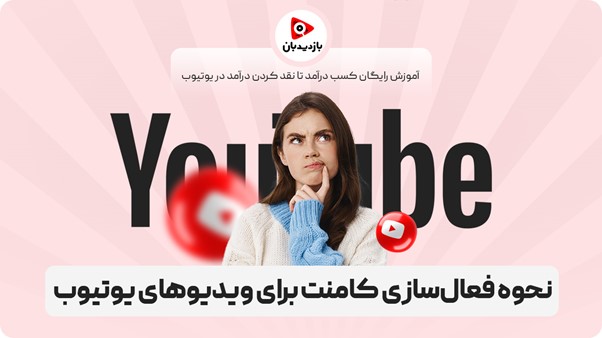
راهنمای جامع مدیریت کامنت ها و سابسکرایب در یوتیوب
در یوتیوب، کامنتها نقشی حیاتی در ایجاد ارتباط میان سازندگان محتوا و مخاطبان ایفا میکنند. بازدیدبان، شما را در مسیر فعالسازی و مدیریت موثر کامنتها همراهی خواهد کرد. از چگونگی فعال کردن بخش نظرات تا استراتژیهای هوشمندانه برای مدیریت آنها، همه چیز را خواهید آموخت. کامنتها میتوانند به افزایش تعامل، بهبود الگوریتم یوتیوب و ایجاد جامعهای پویا حول کانال شما کمک کنند. اما مدیریت نادرست آنها میتواند به سرعت به چالشی بزرگ تبدیل شود. آمادهاید تا قدرت واقعی تعامل در یوتیوب را کشف کنید؟ پس بیایید شروع کنیم!
چگونه بخش کامنت برای ویدیوهای یوتیوب را فعال کنیم؟
با روش ساده زیر میتوانید امکان ارسال نظر برای ویدیوی خود را فعال کنید. این قابلیت به بینندگان اجازه میدهد نظرات، بازخوردها و سؤالات خود را در مورد محتوای شما به اشتراک بگذارند. دستورالعمل فعال کردن نظرات برای یک ویدیوی خاص در یوتیوب بدین شکل است:
وارد YouTube Studio شوید.
در منوی سمت چپ، روی Content کلیک کنید.
ویدیوی مورد نظر را انتخاب کنید.
پس از بخش Audience، گزینه Show moreرا بزنید.
به پایین صفحه بروید تا به قسمت Comments and ratingsبرسید.
گزینه Allow all comments را انتخاب کنید.
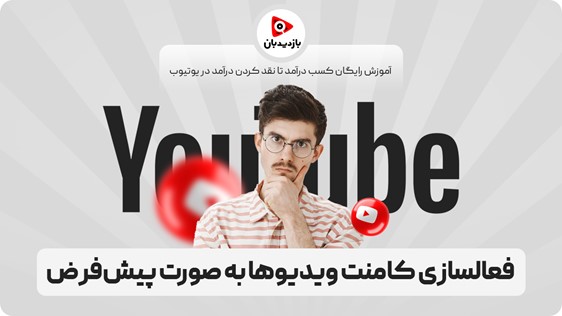
چگونه به صورت پیشفرض کامنتها را برای ویدیوها فعال کنیم؟
تنظیمات پیشفرض نظرات به شما این امکان را میدهد تا کنترل بیشتری روی تعاملات در کانال خود داشته باشید. مدیریت مؤثر نظرات میتواند به افزایش تعامل مخاطبان، بهبود کیفیت محتوا و ایجاد جامعهای فعال حول کانال شما کمک کند.
تغییر تنظیمات پیشفرض نظرات در یوتیوب:
وارد YouTube Studio شوید.
از منوی سمت چپ، Settings را انتخاب کنید.
گزینه Community and then Defaults را بزنید.
در بخش Comments on your channel تنظیمات دلخواه را انتخاب کنید.
در پایان Save را بزنید.
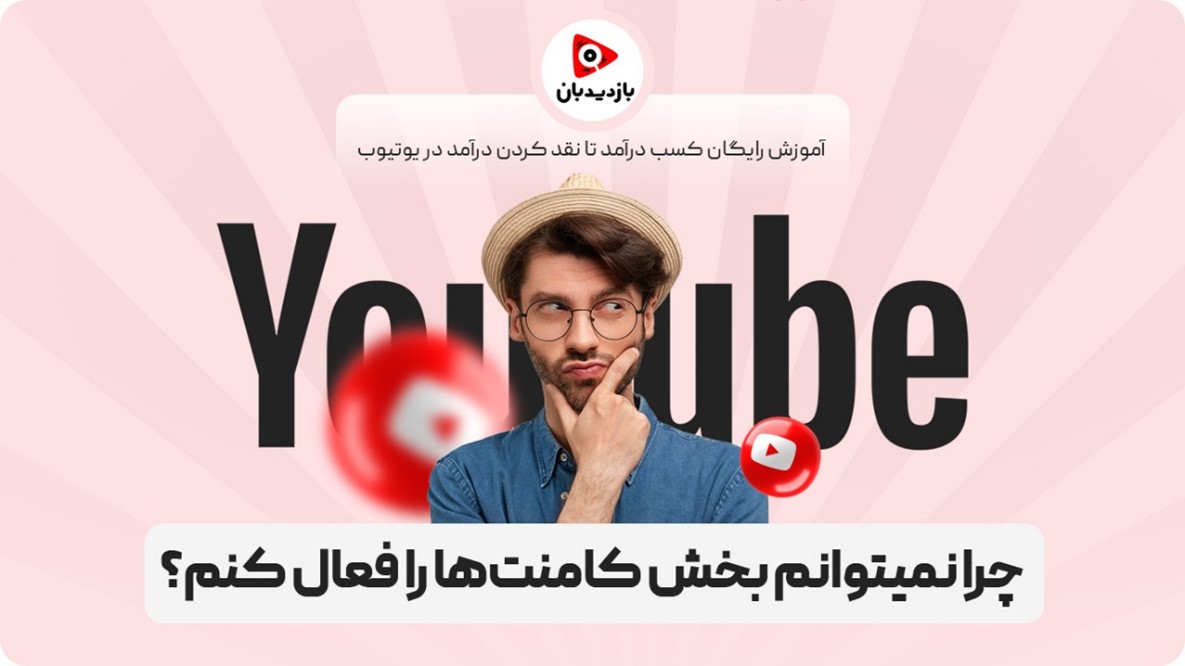
چرا نمیتوانم بخش کامنتها را فعال کنم؟
دلایل احتمالی عدم نمایش نظرات شامل: بارگذاری نادرست صفحه، غیرفعال شدن عمدی نظرات، اتصال اینترنت ضعیف، تداخل افزونههای مرورگر، باگ در مرورگر یا اپلیکیشن و مشکلات یوتیوب در نمایش نظرات است.
راهحلهای پیشنهادی:
بارگذاری مجدد صفحه
پاک کردن حافظه پنهان مرورگر
بررسی فعال بودن نظرات برای ویدیو
بررسی اتصال اینترنت
غیرفعال کردن افزونههای مرورگر
بهروزرسانی مرورگر یا اپلیکیشن
راهاندازی مجدد دستگاه
بررسی وجود مشکلات در یوتیوب

خرید کامنت یوتیوب و تاثیرات فاجعه بار آن
خرید کامنت برای ویدیوهای یوتیوب اقدامی غیراخلاقی و خطرناک است که میتواند پیامدهای منفی جدی داشته باشد. خرید کامنت یوتیوب می تواند این معایب را برای کانال شما به همراه بیاورد:
حذف کانال: این کار خلاف سیاستهای یوتیوب است و میتواند منجر به جریمه یا حذف کانال شما شود.
از دست رفتن اعتماد مخاطبان: مخاطبان واقعی معمولاً کامنتهای جعلی را تشخیص میدهند، که باعث از دست رفتن اعتماد آنها میشود.
تأثیر منفی بر الگوریتم: یوتیوب کامنتهای غیرواقعی را شناسایی کرده و ممکن است رتبه ویدیو را کاهش دهد.
هدر رفت منابع: به جای هزینه کردن برای خرید کامنتهای جعلی، سرمایه گذاری واقعی بر روی محتوای با ارزش بهتر است.
رشد کاذب: این کار تصویر غیرواقعی از محبوبیت ایجاد میکند که پایدار نیست.
از دست دادن بازخورد واقعی: کامنتهای واقعی که میتوانند برای بهبود محتوا مفید باشند، در میان کامنتهای جعلی گم میشوند.
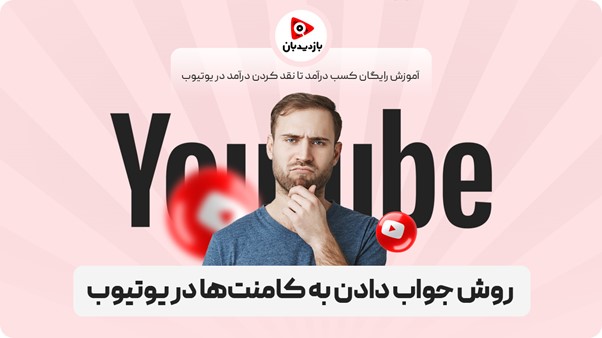
روش جواب دادن به کامنتها در یوتیوب
برای پاسخ دادن به کامنت ها در یوتیوب می توانید از روش های زیر استفاده کنید:
وارد حساب YouTube خود شوید.
ویدیوی مورد نظر را باز کنید.
به بخش کامنتها اسکرول کنید.
کامنت مورد نظر را پیدا کنید.
روی دکمه Reply زیر کامنت کلیک کنید.
پاسخ خود را در کادر متنی تایپ کنید.
برای ارسال پاسخ، روی Reply کلیک نمایید.
برای پاسخ دادن مناسب به کامنت ها می توانید این موارد را در نظر داشته باشید:
از ایموجیها، لینکها و تگ کردن افراد (@username) استفاده کنید.
پاسخهای مؤدبانه و سازنده ارائه دهید.
سریع پاسخ دهید تا تعامل را افزایش دهید.
از زبان دوستانه و صمیمی استفاده کنید.
به سؤالات و نظرات سازنده اولویت دهید.
از نظرات و پیشنهادات بینندگان تشکر کنید.
از بحثهای منفی یا جدل پرهیز کنید.
گاهی کامنتهای برتر را پین کنید تا توجه بیشتری جلب کنند.
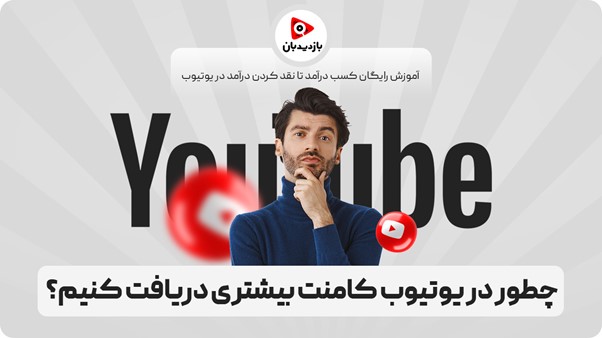
چطور در یوتیوب کامنت های بیشتری دریافت کنیم؟
افزایش تعداد کامنتها در یوتیوب میتواند به بهبود تعامل، کسب بینش و افزایش اعتبار کانال شما کمک کند. با اجرای استراتژیهای زیر، میتوانید بینندگان عادی خود را به مخاطبان فعال تبدیل کرده و ارزش کانال خود را افزایش دهید. پاسخگویی سریع و حفظ فضای مثبت در بخش کامنتها برای موفقیت در یوتیوب ضروری است. برخی از استراتژیهای مؤثر برای دریافت کامنتهای بیشتر عبارتند از:
پایان دادن به ویدیوها با سؤالات مشخص از مخاطبان
گذاشتن اولین کامنت توسط خودتان برای شروع گفتگو
تکرار محتوای موفق قبلی با توجه به تحلیل عملکرد
برگزاری مسابقات در یوتیوب برای جلب توجه و افزایش تعامل
پاسخ دادن سریع به کامنتها برای تشویق گفتگو
مدیریت و حذف کامنتهای نامناسب برای حفظ فضای مثبت
تحلیل محتوای پربازدید و تکرار الگوهای موفق

الگوریتم رتبه بندی کامنت ها در یوتیوب
سیستم رتبهبندی کامنتهای یوتیوب بر اساس چهار عامل اصلی عمل میکند:
زمان ارسال کامنت
نسبت لایک به دیسلایک کامنت
تعداد پاسخها
سابقه کاربر ارسال کننده کامنت
برای محاسبه امتیاز هر کامنت، از مفهوم امتیاز ماژول استفاده میشود. نسبت لایک به دیسلایک در 10 ضرب میشود و برای هر پاسخ، 2 امتیاز اضافه میگردد.
سپس، با استفاده از فرمول زیر، متغیر موقعیت کامنت محاسبه میشود:
C = MP(R/3) + (MP/10)
که در آن C متغیر موقعیت، MP امتیاز ماژول و R نسبت کلی لایک به دیسلایک کاربر است.
برای محاسبه تأثیر زمان، از فرمول پیچیدهتری استفاده میشود:
X = 1/3(S/10 + A) x |A - 3S|
که در آن X متغیر زمان، S زمان انتشار ویدیو و A زمان ارسال کامنت (هر دو به دقیقه) است.
در نهایت، امتیاز نهایی کامنت (N) با فرمول زیر محاسبه می گردد:
N = X(C/4 + 1)
کامنتهایی با N بالاتر، در رتبههای بالاتر قرار میگیرند.
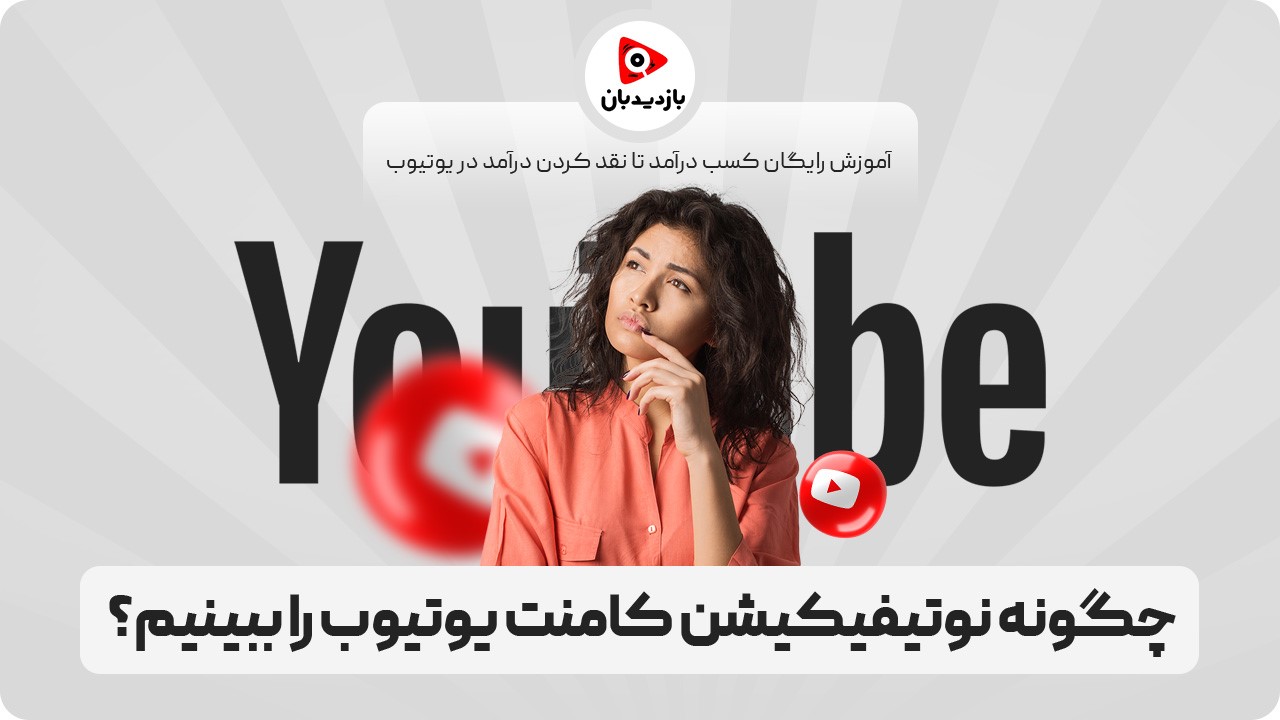
چگونه نوتیفیکیشن کامنتهای یوتیوب را ببینیم؟
برای مدیریت اعلانهای ایمیلی و موبایلی مربوط به فعالیتهای کانال خود، از جمله کامنتها و پاسخهای جدید، میتوانید از تنظیمات اعلان استفاده کنید. توجه داشته باشید که برای کامنتهای متوالی روی یک ویدیو، ممکن است برای هر کدام اعلان دریافت نکنید و یوتیوب گاهی اوقات یک اعلان کلی ارسال میکند.
نحوه مدیریت اعلانهای کامنت در کامپیوتر:
وارد سایت youtube.com شوید و به حساب کاربری خود وارد شوید.
روی تصویر پروفایل خود در بالا سمت راست کلیک کرده و گزینه Settings را انتخاب کنید.
در منوی سمت چپ، روی Notifications کلیک کنید تا به بخش اعلانهای حساب کاربری خود بروید.
در قسمت Your preferences، مشخص کنید که میخواهید درباره فعالیتهای کانال و کامنتها، از جمله لایکها و پاسخها، مطلع شوید یا خیر.
برای دریافت اعلانهای ایمیلی:
به بخش اعلانهای حساب کاربری خود بروید.
به قسمت Email notifications بروید
گزینه Send me emails about my YouTube activity and updates I requested را فعال کنید.
چگونه نوتیفیکیشن کامنتهای یوتیوب را در موبایل ببینیم؟
برای دریافت اعلانهای یوتیوب در دستگاه موبایل خود این مراحل را سپری کنید:
به تنظیمات دستگاه رفته و وارد بخش Apps & notifications شوید.
یوتیوب را در لیست برنامهها پیدا کرده و اعلانهای آن را فعال کنید.
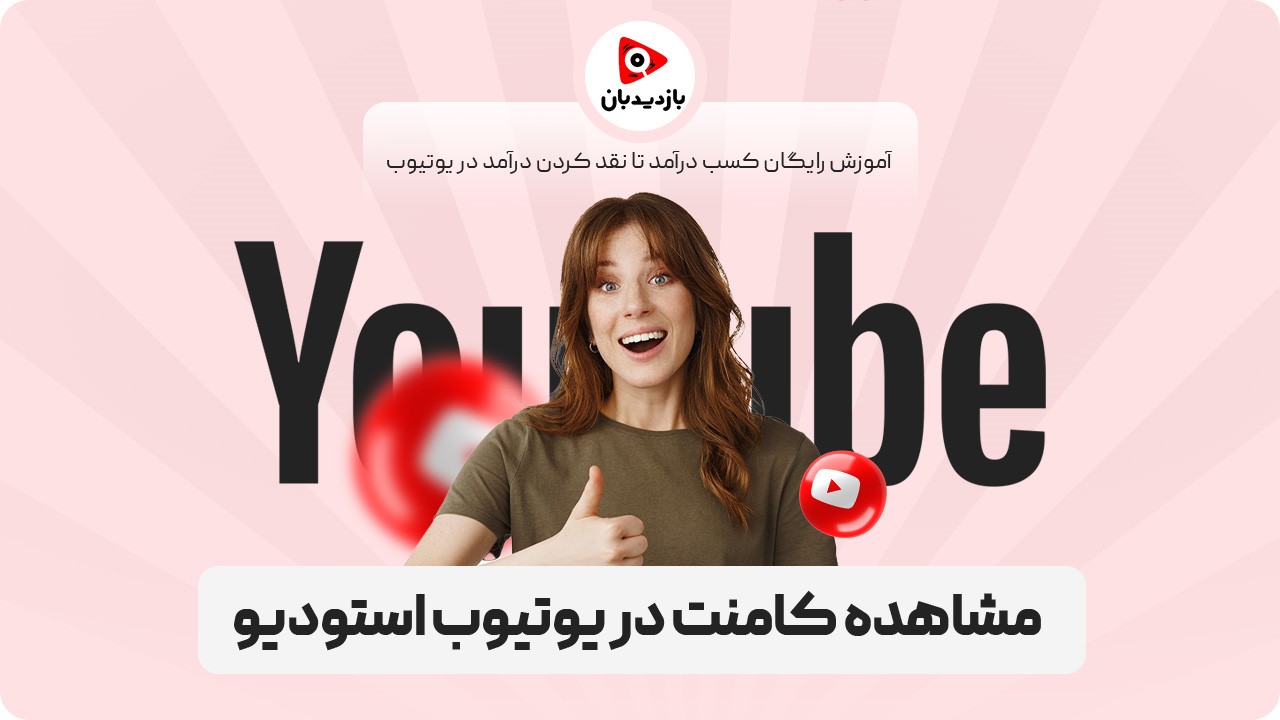
مشاهده کامنت در یوتیوب استودیو
مدیریت و تعامل با کامنتها، روشی مؤثر برای حفظ جامعه سالم در کانال شماست. برای بررسی کامنتها:
وارد YouTube Studio شوید.
از منوی سمت چپ، گزینه Comments را انتخاب کنید.
یکی از دو بخش زیر را برای بررسی انتخاب کنید:
Published: کامنتهایی که برای همه قابل مشاهده هستند.
Held for review: کامنتهایی که بر اساس تنظیمات شما یا به طور خودکار توسط یوتیوب به عنوان اسپم احتمالی نگه داشته شدهاند.
میتوانید از نوار فیلتر در بالای هر بخش برای فیلتر کردن کامنتها استفاده کنید. گزینههای فیلتر شامل جستجو، سؤالات، وضعیت پاسخ و موارد دیگر است.
مشاهده کامنت در یوتیوب استودیو موبایل
مدیریت اعلانهای کامنت در اپلیکیشن YouTube Studio به این شکل است:
اپلیکیشن YouTube Studio را باز کنید.
روی تصویر پروفایل خود ضربه بزنید.
گزینه Settings و سپس Notifications را انتخاب کنید.
اعلانهای مورد نظر خود را فعال یا غیرفعال کنید.

چطور میتوان تاریخچه کامنتهای یوتیوب را مشاهده کرد؟
یکی از این قابلیتها یوتیوب، دسترسی به تاریخچه کامنتهاست. در این راهنما، نحوه مشاهده تاریخچه کامنتها در نسخههای دسکتاپ و موبایل یوتیوب را آموزش میدهیم.
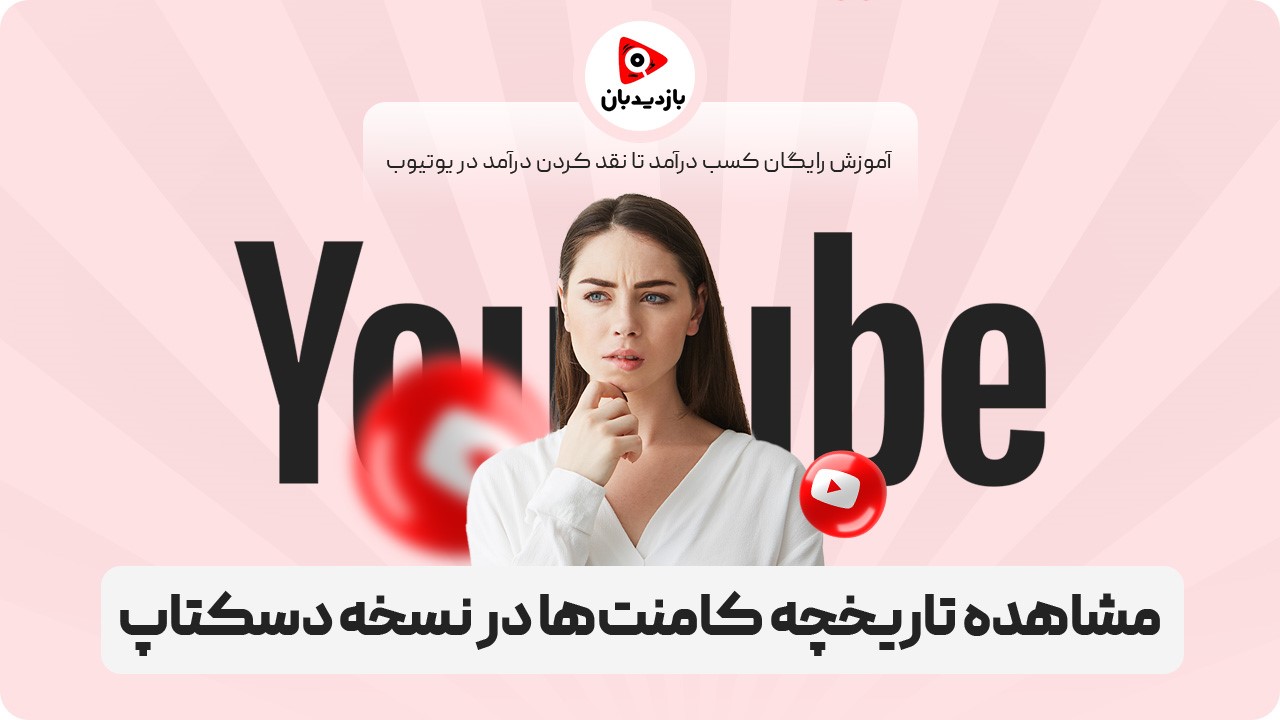
مشاهده تاریخچه کامنتها در نسخه دسکتاپ
برای مشاهده تاریخچه کامنتها در یوتیوب نسخه دسکتاپ این مراحل را لازم است که سپری کنید:
وارد سایت یوتیوب شوید و به حساب کاربری خود وارد شوید.
روی آیکون منو (سه خط افقی) در گوشه بالا سمت چپ کلیک کنید.
گزینه History را از منوی سمت چپ انتخاب کنید.
در قسمت Manage all history، روی Comments کلیک کنید.
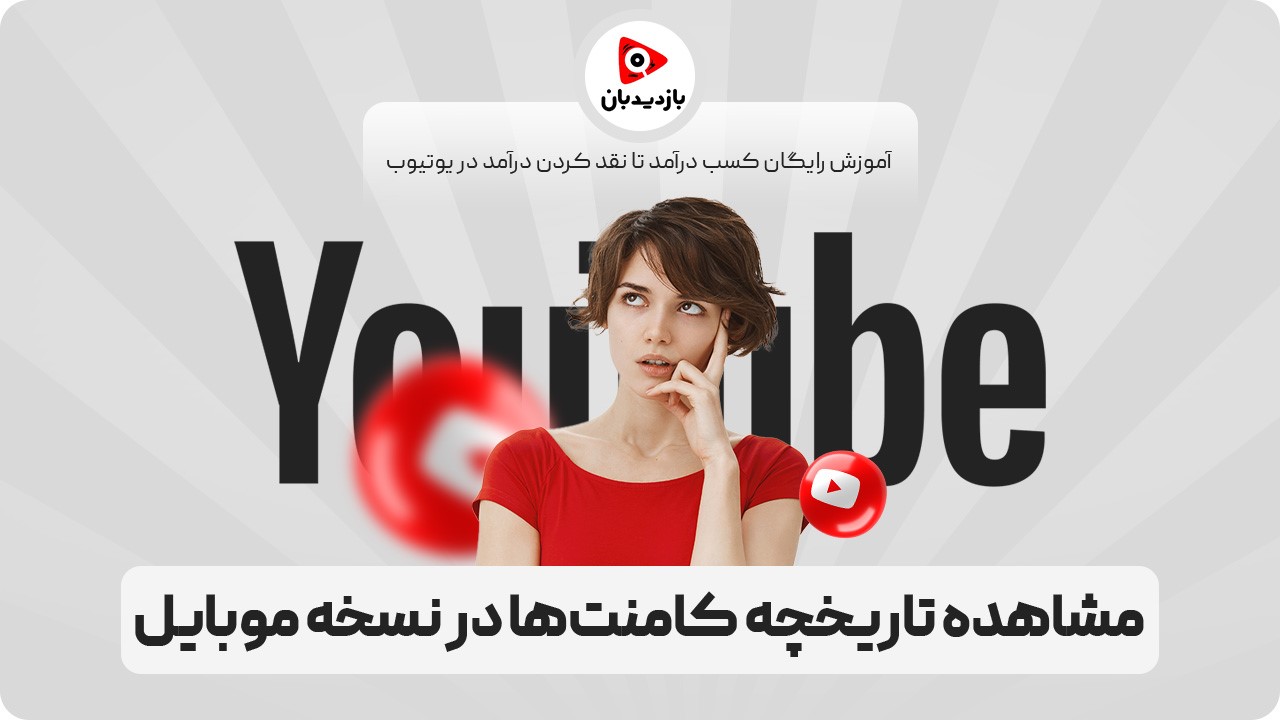
مشاهده تاریخچه کامنتها در نسخه موبایل
در اپلیکیشن موبایل باید این مراحل را برای دیدن تاریخچه موبایل خود سپری کنید:
اپلیکیشن یوتیوب را باز کنید.
روی تصویر پروفایل خود در گوشه بالا سمت راست ضربه بزنید.
گزینه Your data in YouTube را انتخاب کنید.
در بخش Your YouTube dashboard، روی More کلیک کنید تا کامنتهای شما نمایش داده شود.
برای مشاهده تاریخچه کامنتها، روی بخش Comments & Replie کلیک کنید.
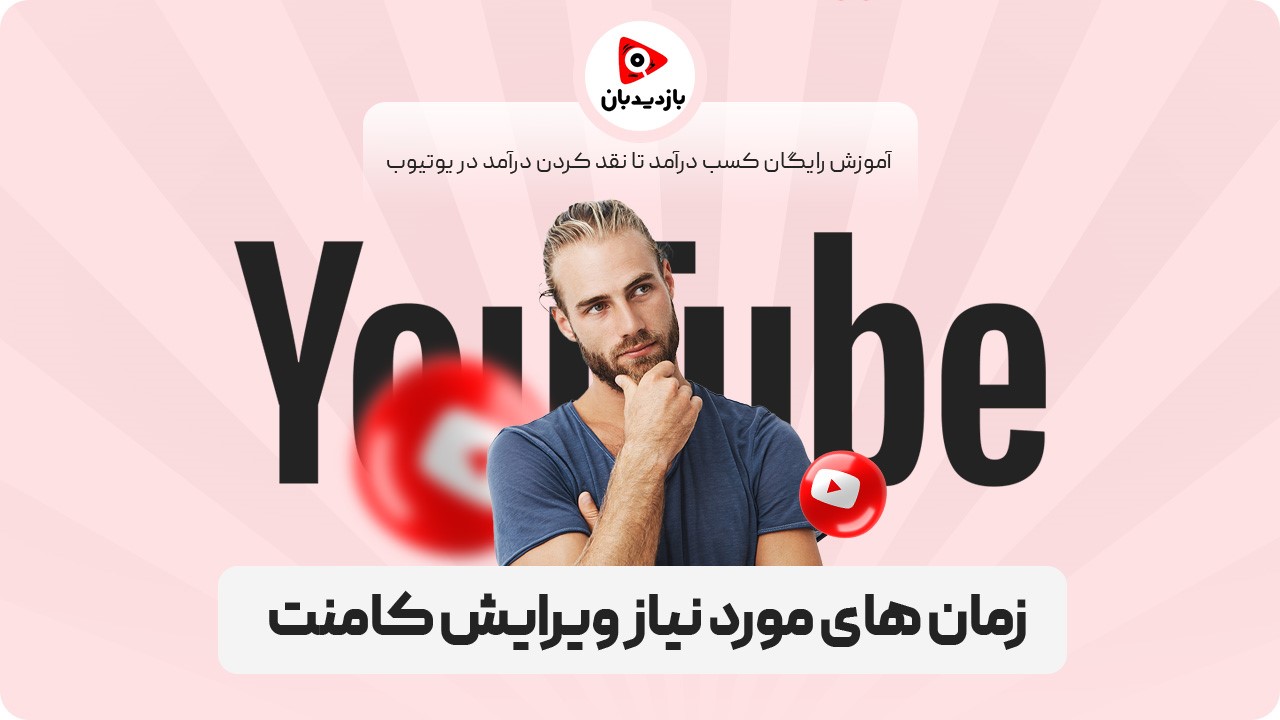
در چه مواردی ممکن است به ویرایش کامنت نیاز داشته باشیم؟
در یوتیوب، گاهی اوقات، پس از ارسال یک نظر، ممکن است نیاز به ویرایش آن احساس شود. در این متن، به بررسی دلایل مهم برای ویرایش نظرات میپردازیم.
اشتباهات: ممکن است خطایی مانند غلط املایی یا اطلاعات نادرست در نظر خود مشاهده کنید. ویرایش به شما این امکان را میدهد این اشتباهات را اصلاح کرده و از صحت اطلاعات اطمینان حاصل کنید.
وضوح بیشتر: شاید پس از بازخوانی نظر خود متوجه شوید که میتوان آن را واضحتر بیان کرد. ویرایش به شما اجازه میدهد ساختار جملات را بهبود بخشیده یا جزئیات بیشتری اضافه کنید تا منظورتان بهتر درک شود.
اطلاعات جدید: اگر اطلاعات تازهای دریافت کنید که زمینه نظر شما را تغییر میدهد، میتوانید با ویرایش، این جزئیات جدید را اضافه کرده و دیدگاه خود را بهروز کنید.
لحن: ممکن است پس از تأمل متوجه شوید لحن نظرتان نامناسب یا بیملاحظه بوده است. ویرایش این امکان را به شما میدهد که زبان خود را ملایمتر کرده یا آن را به شیوهای محترمانهتر بازنویسی کنید.
اطلاعات قدیمی: اگر نظر شما مربوط به موضوعی در حال تحول است، ویرایش به شما این اجازه را میدهد اطلاعات را مطابق با آخرین تحولات بهروز کنید.
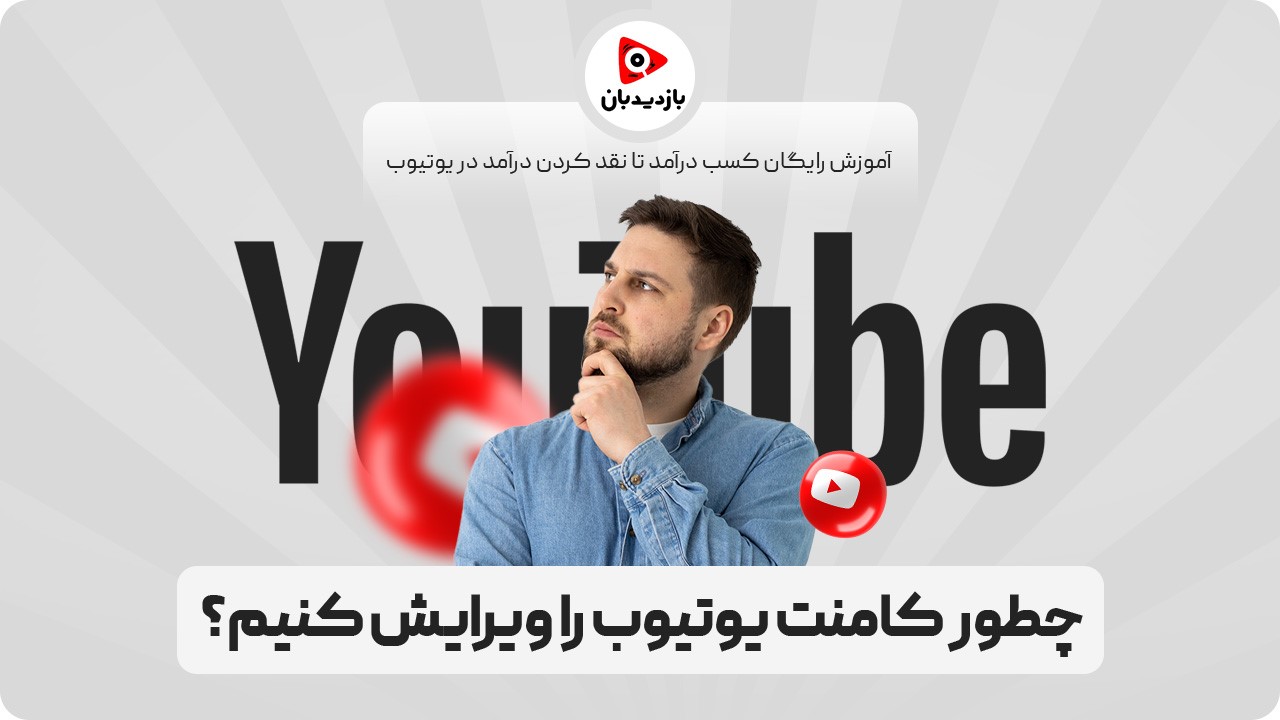
چطور کامنت یوتیوب را ویرایش کنیم؟
یوتیوب، به عنوان یکی از محبوبترین پلتفرمهای اشتراکگذاری ویدیو، امکان تعامل کاربران را از طریق نظرات فراهم میکند. گاهی اوقات، نیاز به ویرایش نظرات پیش میآید. در این راهنما، نحوه ویرایش کامنتها در نسخههای دسکتاپ و موبایل یوتیوب را آموزش میدهیم.
ویرایش کامنت یوتیوب در دسکتاپ
برای ویرایش کامنت یوتیوب در دسکتاپ این مراحل را سپری کنید:
به تاریخچه نظرات خود در یوتیوب بروید. برای این کار، روی تصویر پروفایل خود در گوشه بالا سمت راست کلیک کرده، سپس History و بعد Comments را انتخاب کنید.
نظر مورد نظر برای ویرایش را پیدا کرده و روی سه نقطه کنار آن کلیک کنید.
از منوی ظاهر شده، گزینه Edit را انتخاب نمایید.
تغییرات لازم را اعمال کرده و سپس روی Save کلیک کنید.
ویرایش کامنت یوتیوب در اپلیکیشن موبایل
برای ویرایش کامنت یوتیوب در موبایل این مراحل را سپری کنید:
اپلیکیشن یوتیوب را باز کرده و به ویدیویی که نظر خود را در آن ثبت کردهاید، بروید.
نظر خود را پیدا کرده و روی سه نقطه کنار آن ضربه بزنید.
از منوی نمایش داده شده، گزینه Edit را انتخاب کنید.
تغییرات مورد نظر را اعمال کرده و سپس روی علامت تیک برای ذخیرهسازی کلیک کنید.
با استفاده از این روشها، میتوانید به راحتی نظرات خود را در یوتیوب ویرایش کنید و اطمینان حاصل کنید که محتوای آنها دقیق و بهروز است.

نحوه حذف کامنت های یوتیوب
مدیریت نظرات در یوتیوب بخش مهمی از حفظ فضای سالم آنلاین است. آگاهی از روشهای حذف نظرات، چه در ویدیوهای خود و چه در ویدیوهای دیگران، ضروری است. روشهای زیر به شما این امکان را میدهند تا نظرات نامناسب یا ناخواسته را از ویدیوهای خود یا دیگران حذف کنید.
حذف نظرات در یوتیوب به دو روش امکانپذیر است:
حذف نظرات خود در ویدیو های یوتیوب دیگران
برای حذف نظرات خود در ویدیوهای یوتیوب دیگران این مسیر را سپری کنید:
به حساب یوتیوب خود وارد شوید.
در نوار کناری چپ، گزینه Historyرا انتخاب کنید.
از زیرمنو، Comments را برگزینید.
در لیست نمایش داده شده، نظر مورد نظر را یافته و روی علامت X کنار آن کلیک کنید.
حذف نظرات در ویدیوهای یوتیوب خودتان
برای حذف نظرات خود در ویدیوهای یوتیوب خودتان این مسیر را سپری کنید:
به کانال یوتیوب خود بروید.
ویدیوی حاوی نظر مورد نظر را پیدا کنید.
روی نظر مورد نظر موس را نگه دارید تا منوی سه نقطه ظاهر شود.
روی منو کلیک کرده و گزینه Deleteرا انتخاب کنید.
در پنجره بازشده، حذف را تأیید کنید.

غیرفعال کردن کامنت یوتیوب
روش زیر به شما این امکان را میدهد تا نظرات را برای تمام ویدیوها غیرفعال کنید. غیرفعال کردن نظرات میتواند در کنترل محتوای نامناسب یا مدیریت بهتر کانال شما مفید باشد. با این حال، توجه داشته باشید که این کار ممکن است تعامل با مخاطبان را محدود کند. برای غیرفعال کردن نظرات برای تمام آپلودهای آینده یوتیوب بر روی موبایل و دسکتاپ این مسیر ها را سپری کنید:
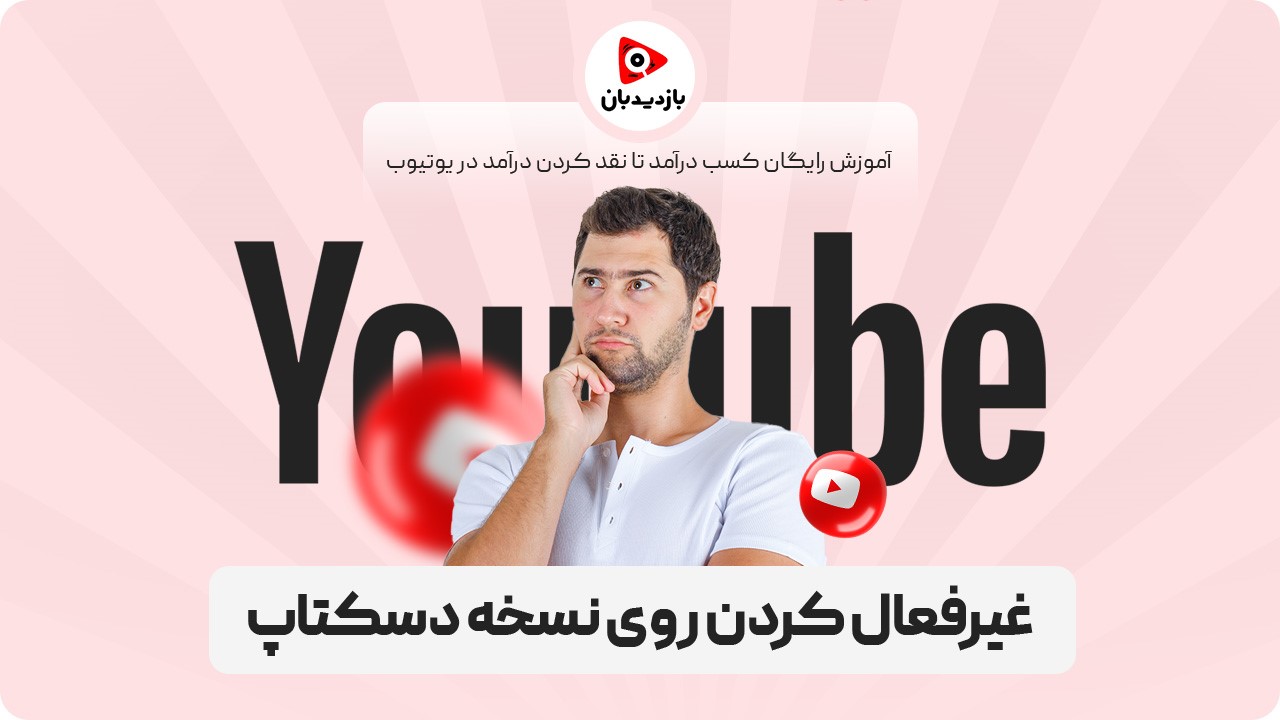
غیرفعال کردن روی کامنت یوتیوب نسخه دسکتاپ
برای غیرفعال کردن روی کامنت یوتیوب نسخه دسکتاپ این مراحل را سپری کنید:
وارد YouTube Studio شوید.
از منوی سمت چپ، تنظیمات را انتخاب کنید.
روی جامعه و سپس پیشفرضها کلیک کنید.
در قسمت نظرات در کانال شما، گزینه غیرفعال کردن نظرات را انتخاب کنید.
برای اعمال تغییرات، ذخیره را کلیک کنید.

غیرفعال کردن روی کامنت یوتیوب نسخه موبایل
مدیریت نظرات در یوتیوب، بخش مهمی از کنترل محتوا و تعامل با مخاطبان است. غیرفعال کردن نظرات در نسخه موبایل یوتیوب، فرآیندی ساده اما مهم برای کنترل بهتر کانال شماست. برای غیرفعال کردن نظرات در نسخه موبایل یوتیوب، از طریق اپلیکیشن YouTube Studio (در اندروید یا iOS) این مراحل را دنبال کنید:
اپلیکیشن YouTube Studio را باز کنید.
روی منو در گوشه بالا سمت چپ ضربه بزنید.
گزینه Videos را انتخاب کنید.
ویدیویی که میخواهید نظرات آن را فعال یا غیرفعال کنید، انتخاب نمایید.
روی آیکون مداد در بالای صفحه ضربه بزنید.
به تب Advanced Settings بروید.
تا رسیدن به گزینه commentsپایین بروید.
نظرات را برای ویدیو onیا off کنید.
نحوه غیرفعال کردن کامنت ویدیو در یوتیوب
برای غیرفعال کردن نظرات برای یک ویدیوی خاص یوتیوب این مسیر را سپری کنید:
وارد YouTube Studio شوید.
از منوی سمت چپ، محتوا را انتخاب کنید.
روی تصویر کوچک ویدیوی مورد نظر کلیک کنید.
به پایین صفحه بروید و نمایش بیشتر را انتخاب کنید.
در بخش نظرات و امتیازدهی، گزینه غیرفعال کردن نظرات را از منوی کشویی انتخاب کنید.
نحوه غیرفعال کردن کامنتهای یک کانال در یوتیوب
توصیه میشود این اقدام را به صورت موقت انجام دهید. غیرفعال کردن نظرات در کل کانال میتواند تأثیر منفی بر تعامل با مخاطبان و رشد کانال داشته باشد. پس از رفع مشکل، بهتر است نظرات را مجدداً فعال کنید. همچنین، میتوانید از گزینههای دیگری مانند مدیریت نظرات یا فیلتر کردن کلمات کلیدی خاص استفاده کنید تا کنترل بهتری بر محتوای نظرات داشته باشید.
برای غیرفعال کردن نظرات در تمام کانال این مراحل را سپری کنید:
در نسخه دسکتاپ به YouTube Studio بروید.
روی Settings کلیک کنید.
Community را انتخاب کنید.
به تب Defaults بروید.
در قسمت Comments on your channel گزینه Disable comments را انتخاب کنید.
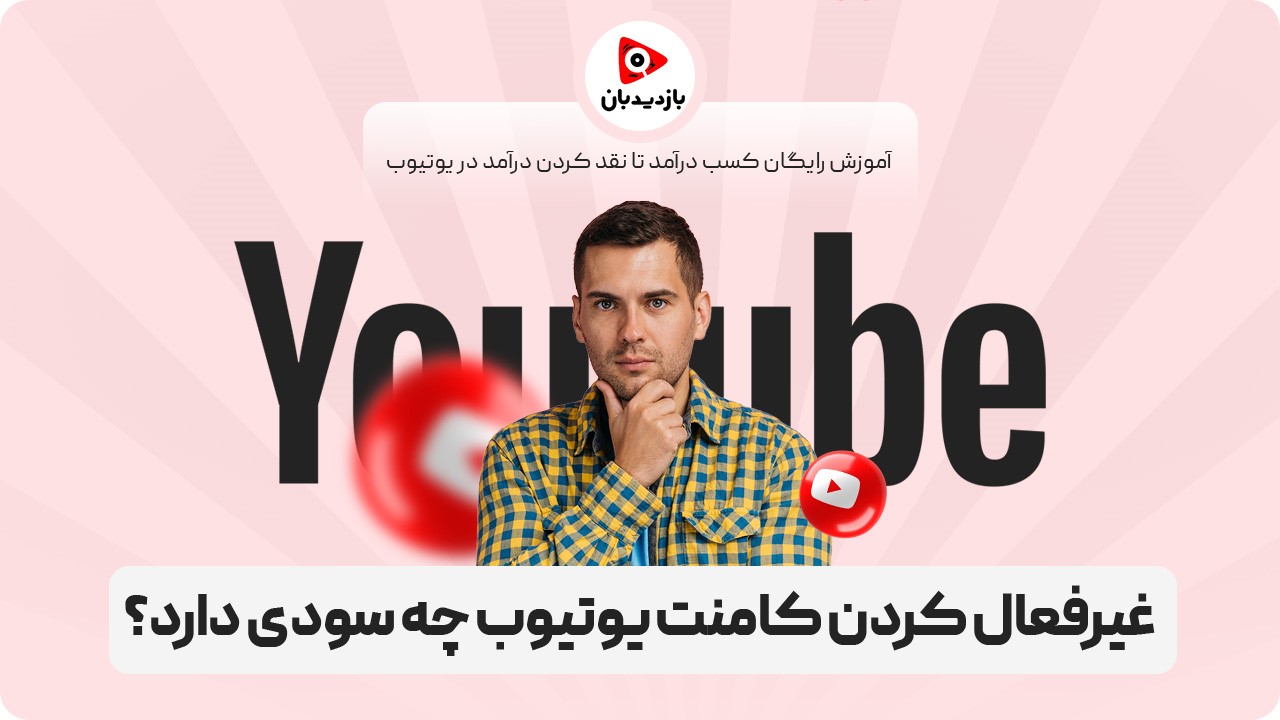
غیرفعال کردن کامنتهای یوتیوب چه سودی دارد؟
مدیریت نظرات در یوتیوب یکی از چالشهای مهم برای تولیدکنندگان محتواست. غیرفعال کردن نظرات گزینهای است که میتواند تأثیرات مثبت و منفی قابل توجهی داشته باشد. درک این تأثیرات برای اتخاذ تصمیم مناسب در مورد مدیریت تعاملات کانال ضروری است. در ادامه، مزایا و معایب این اقدام را بررسی میکنیم.
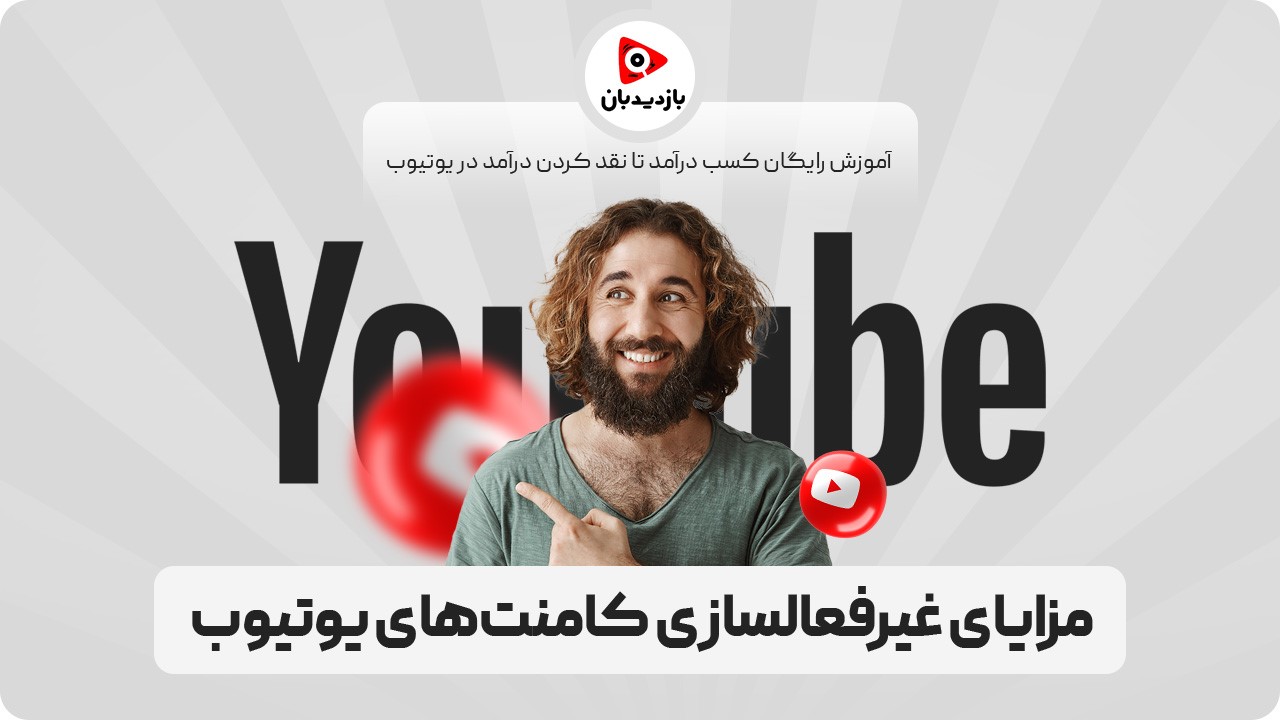
مزایای غیرفعالسازی کامنتهای یوتیوب
مزایا غیرفعال کردن نظرات در یوتیوب شامل این موارد می شود:
کنترل منفیگرایی: جلوگیری از منفیگرایی و بحثهای نامناسب
کاهش بار مدیریتی: حذف نیاز به نظارت مداوم بر نظرات
محافظت در برابر ترولها: جلوگیری از محتوای آزاردهنده عمدی
حفظ تمرکز: نگه داشتن توجه بیننده روی محتوای ویدیو
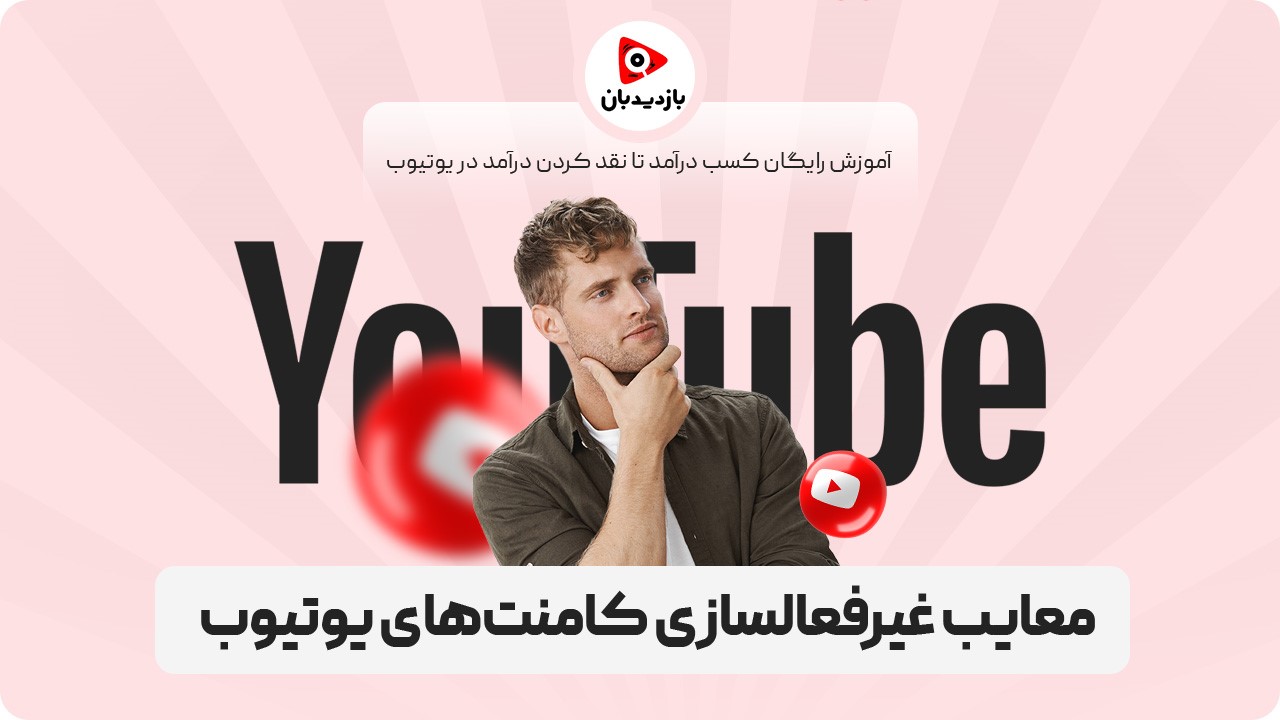
معایب غیرفعالسازی کامنتهای یوتیوب
معایب غیرفعال کردن نظرات در یوتیوب شامل این موارد می شود:
کاهش تعامل: محدود شدن ارتباط با مخاطبان
از دست دادن بازخورد: عدم دریافت نظرات سازنده برای بهبود محتوا
تأثیر منفی بر رتبهبندی: کاهش احتمال پیدا شدن ویدیو در جستجوها
حذف نظرات مثبت: از دست دادن انگیزه ناشی از تشویقهای مخاطبان
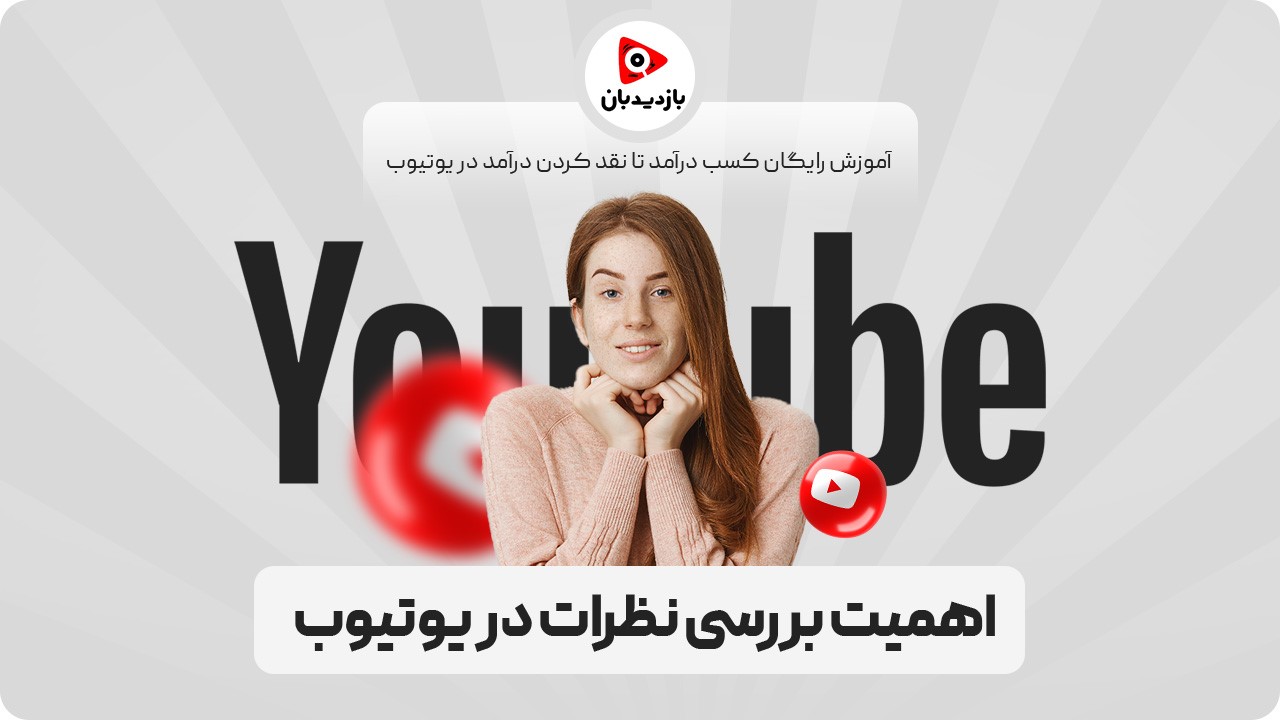
اهمیت بررسی نظرات در یوتیوب
نظرات در یوتیوب، پنجرهای به دنیای مخاطبان شما هستند. این بخش، فراتر از یک فضای ساده برای اظهارنظر، ابزاری قدرتمند برای رشد و بهبود کانال شماست. درک اهمیت و چگونگی استفاده مؤثر از نظرات، میتواند تأثیر شگرفی بر موفقیت شما در یوتیوب داشته باشد. در ادامه، به بررسی دلایل اهمیت و مزایای توجه به نظرات میپردازیم.
شناخت مخاطب: نظرات امکان پاسخ مستقیم بینندگان به محتوا را فراهم میکند. این بازخورد ارزشمند به شما کمک میکند تا درک بهتری از علایق، سؤالات و نیازهای مخاطبان داشته باشید و محتوای متناسب را با آن تنظیم و تولید کنید.
ایجاد تعلق و وفاداری: پاسخگویی به نظرات و تشویق بحثها، حس تعلق و وفاداری را در بینندگان افزایش میدهد.
شناسایی مشکلات: نظرات میتوانند اشتباهات یا اطلاعات گمراهکننده در ویدیو را مشخص کنند، که فرصتی برای اصلاح و بهبود دقت محتوا فراهم میکند.
یافتن ایدههای جدید: سؤالات و علایق بیان شده در نظرات میتوانند منبع الهام برای تولید محتوای آینده باشند.
بهبود SEO: اگرچه نظرات مستقیماً در رتبهبندی تأثیر ندارند، اما به افزایش تعامل کمک میکنند که میتواند باعث بهبود جایگاه ویدیو در نتایج جستجو شود.
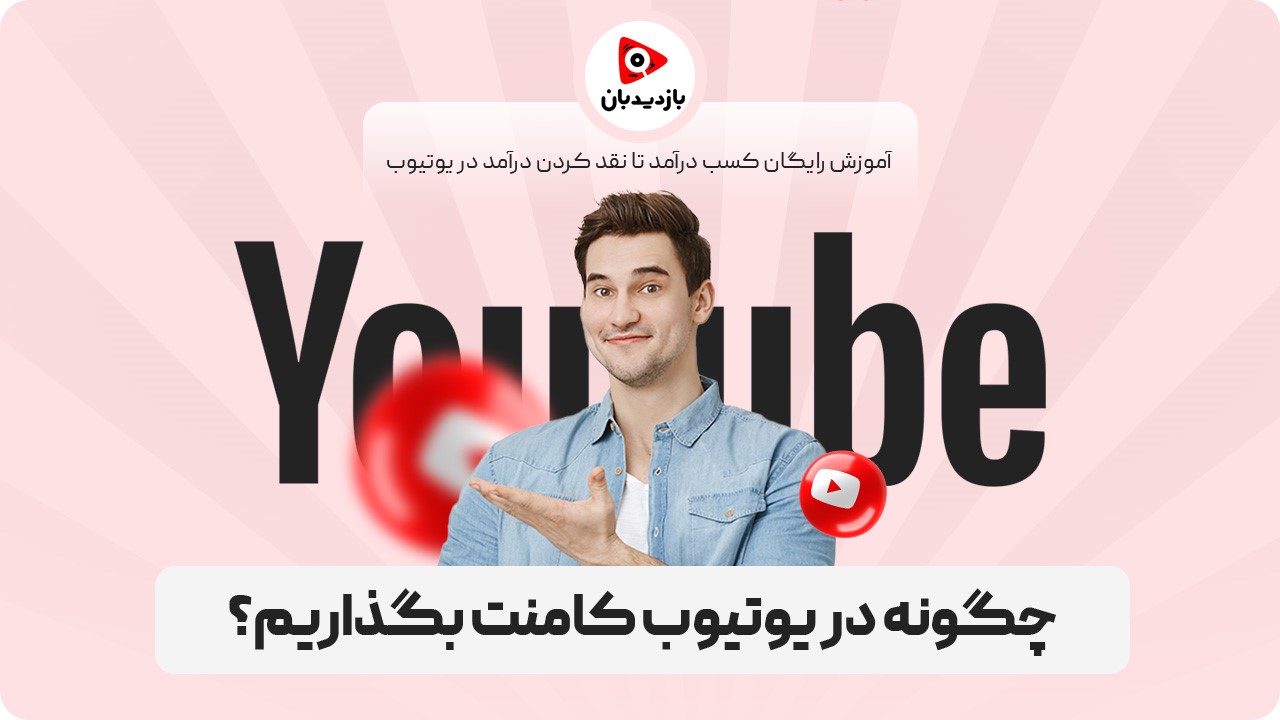
چگونه در یوتیوب کامنت بگذاریم؟
نظردهی در یوتیوب، راهی مؤثر برای تعامل با محتوا و سایر کاربران است. آشنایی با نحوه ارسال نظر و تفاوتهای آن در انواع مختلف ویدیوها، برای استفاده بهینه از این پلتفرم ضروری است.
برای ارسال نظر در ویدیوهای یوتیوب این مراحل را سپری کنید:
مراحل ارسال نظر:
بخش نظرات را زیر ویدیو پیدا کنید.
در کادر Add a commentکلیک کنید.
نظر خود را بنویسید.
دکمه Comment را بزنید.
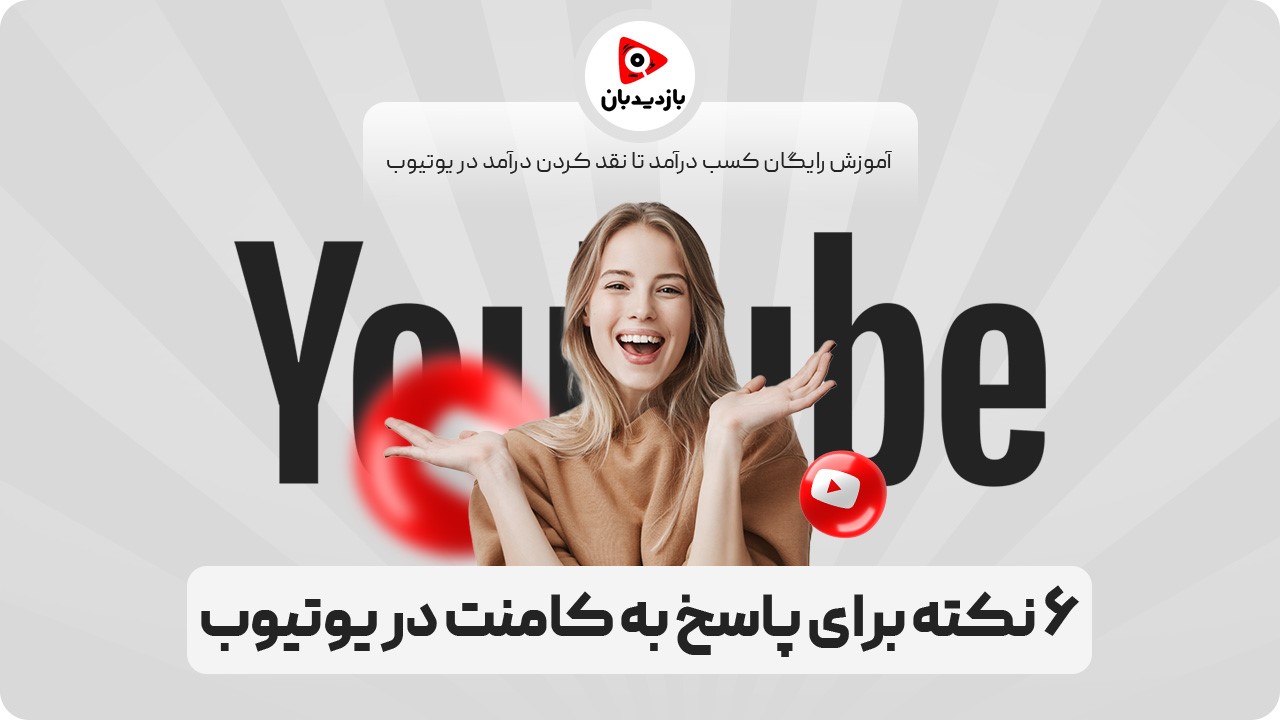
۶ نکته برای پاسخ به کامنت در یوتیوب
هر گفتگو را مانند یک مکالمه حضوری تصور کنید. دوستانه و محترمانه برخورد کنید و از درگیریهای بیمعنی اجتناب کنید. با نشان دادن قدردانی و ایجاد گفتگوی سالم و مثبت، اکثر افراد از رفتار شما پیروی خواهند کرد. در اینجا شش نکته مهم برای موفقیت در بخش نظرات آمده است:
سریع پاسخ دهید: پاسخ سریع نشان میدهد نظرات بینندگان برای شما مهم است.
از بازخورد مثبت قدردانی کنید: یک تشکر ساده میتواند بیننده را خوشحال کند.
انتقادات را سازنده بررسی کنید: از انتقادات برای بهبود محتوا استفاده کنید.
پاسخها را شخصیسازی کنید: از پاسخهای کلیشهای اجتناب کرده و صمیمی باشید.
ترولها را نادیده بگیرید: وارد بحثهای بیفایده نشوید.
در تبلیغات زیادهروی نکنید: تعادل را در درخواست تعامل حفظ کنید.
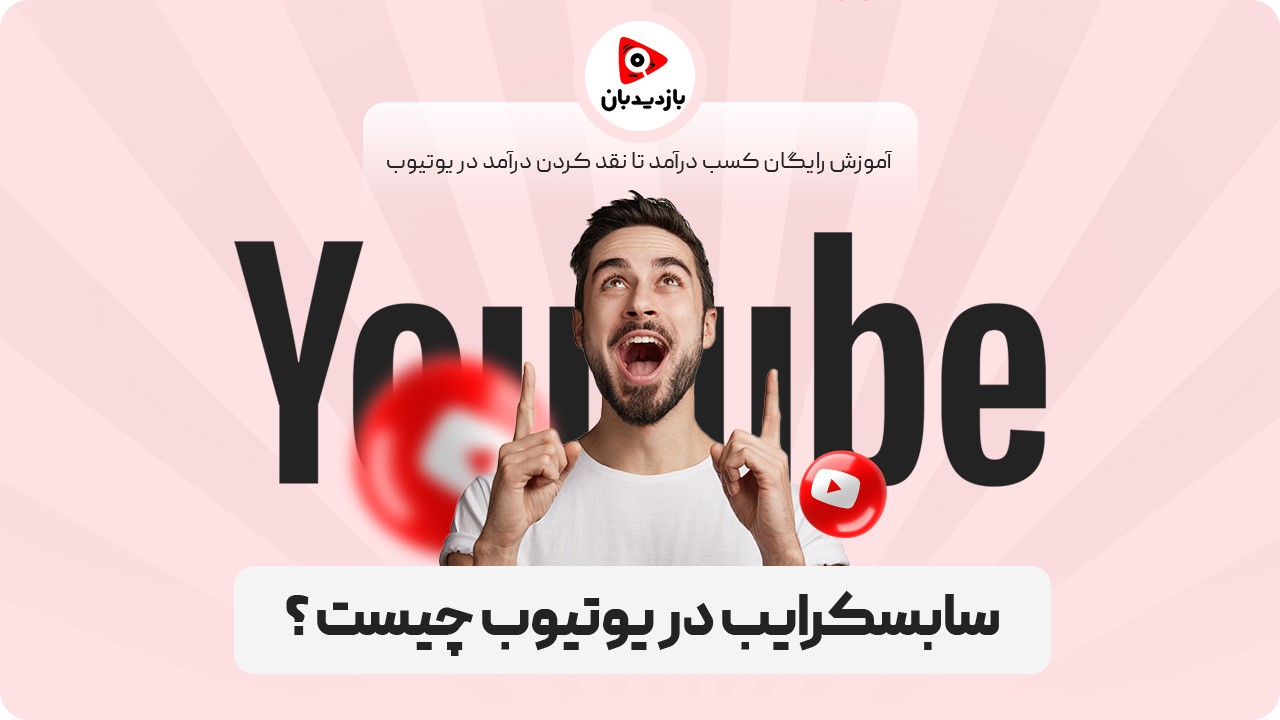
سابسکرایب در یوتیوب چیست ؟
سابسکرایب یا همان اشتراک در کانالهای یوتیوب راهی عالی برای دنبال کردن محتوای مورد علاقهتان است. با مشترک شدن در یک کانال، ویدیوهای جدید آن را در بخش اشتراکهای خود مشاهده خواهید کرد. دکمه اشتراک را میتوانید زیر هر ویدیو یا در صفحه کانال پیدا کنید.
پس از مشترک شدن، اعلانهایی درباره محتوای جدید کانال را دریافت می کنید. به طور پیشفرض، یوتیوب فقط مهمترین اعلانها را برای شما ارسال میکند. البته میتوانید تنظیمات اعلانها را مدیریت و سفارشی کنید.
اشتراک در کانالها مزایای زیادی دارد. شما محتوای مورد علاقهتان را از دست نمیدهید و همیشه در جریان آخرین ویدیوهای کانالهای محبوبتان خواهید بود. همچنین با مشترک شدن، از سازندگان محتوا حمایت میکنید و به رشد جامعه یوتیوب کمک مینمایید.
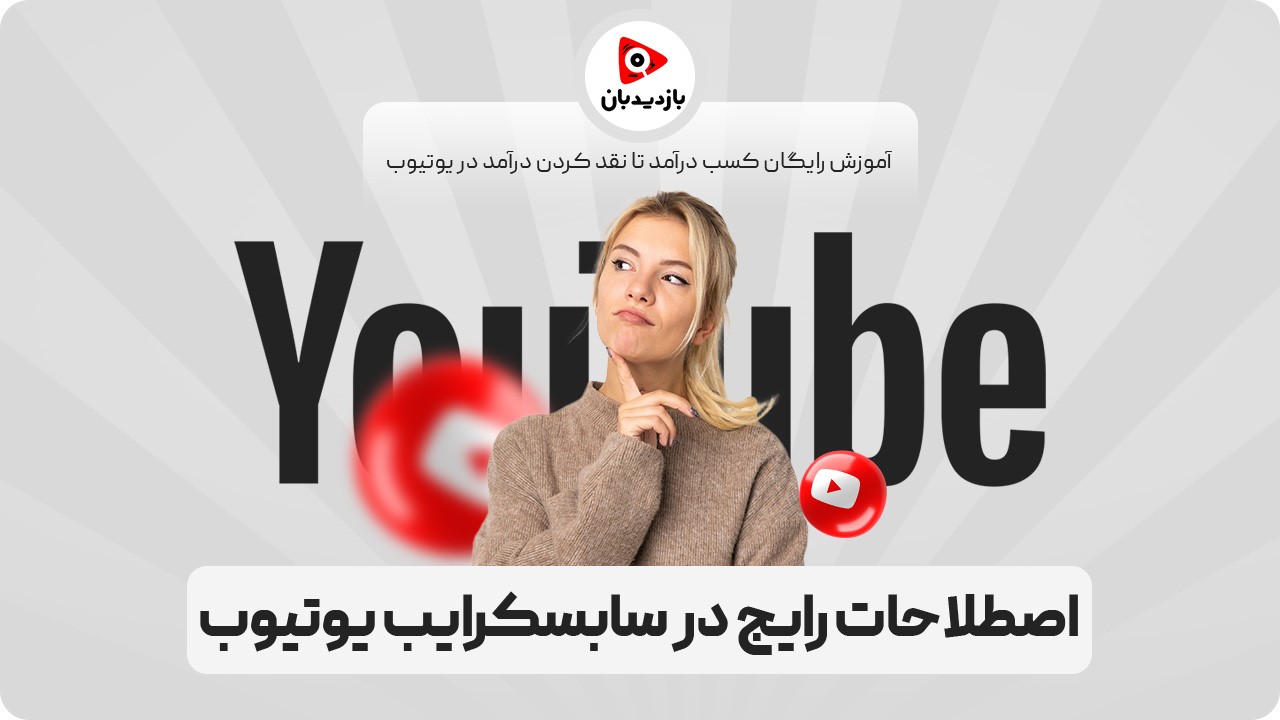
اصطلاحات رایج در سابسکرایب یوتیوب
یوتیوب، به عنوان یکی از محبوبترین پلتفرمهای اشتراکگذاری ویدیو، دارای اصطلاحات خاص خود است. آشنایی با این واژگان برای استفاده بهینه از این پلتفرم ضروری است. در ادامه، برخی از مهمترین اصطلاحات مرتبط با اشتراک در کانالهای یوتیوب را معرفی میکنیم. این آشنایی به شما کمک میکند تا تجربه بهتری در استفاده از یوتیوب داشته باشید.
Subscribe به معنای دنبال کردن یک کانال است.
Subscriberفردی است که یک کانال را دنبال میکند.
Subscriptionعمل مشترک شدن است.
Subscriber count نشاندهنده تعداد دنبالکنندگان یک کانال است.
Subscription button دکمه اشتراک، برای مشترک شدن استفاده میشود.
Subscribe bell اعلانهای جدید را فعال میکند.
Unsubscribe به معنای توقف دنبال کردن یک کانال است.
Subscribership به کل مشترکین یک کانال اشاره دارد.

چرا سابسکرایب کردن یوتیوب مهم است
اشتراک در کانالهای یوتیوب راهی عالی برای دسترسی به محتوای مورد علاقه، یادگیری مطالب جدید و ارتباط با افراد همفکر است. این ویژگیها باعث شده یوتیوب به یکی از محبوبترین پلتفرمهای آنلاین تبدیل شود.
بهروز ماندن: با اشتراک، از محتوای جدید کانالهای مورد علاقهتان فوراً مطلع میشوید. میتوانید با فعال کردن زنگوله اعلانها، از آپلودهای جدید باخبر شوید.
دسترسی به محتوای مرتبط: الگوریتم یوتیوب بر اساس اشتراکهای شما، محتوای مشابه پیشنهاد میدهد. این باعث میشود بیشتر با موضوعات مورد علاقهتان روبرو شوید.
دریافت ایمیل: میتوانید اعلانهای کانالهای مورد نظر را از طریق ایمیل دریافت کنید.
عضویت در جامعه: با اشتراک، وارد جامعه طرفداران یک کانال میشوید. میتوانید با سایر مشترکین تعامل داشته باشید و در بحثها شرکت کنید.
یادگیری: یوتیوب پلتفرمی آموزشی است. با اشتراک در کانالهای تخصصی، میتوانید دانش خود را در زمینههای مختلف افزایش دهید.
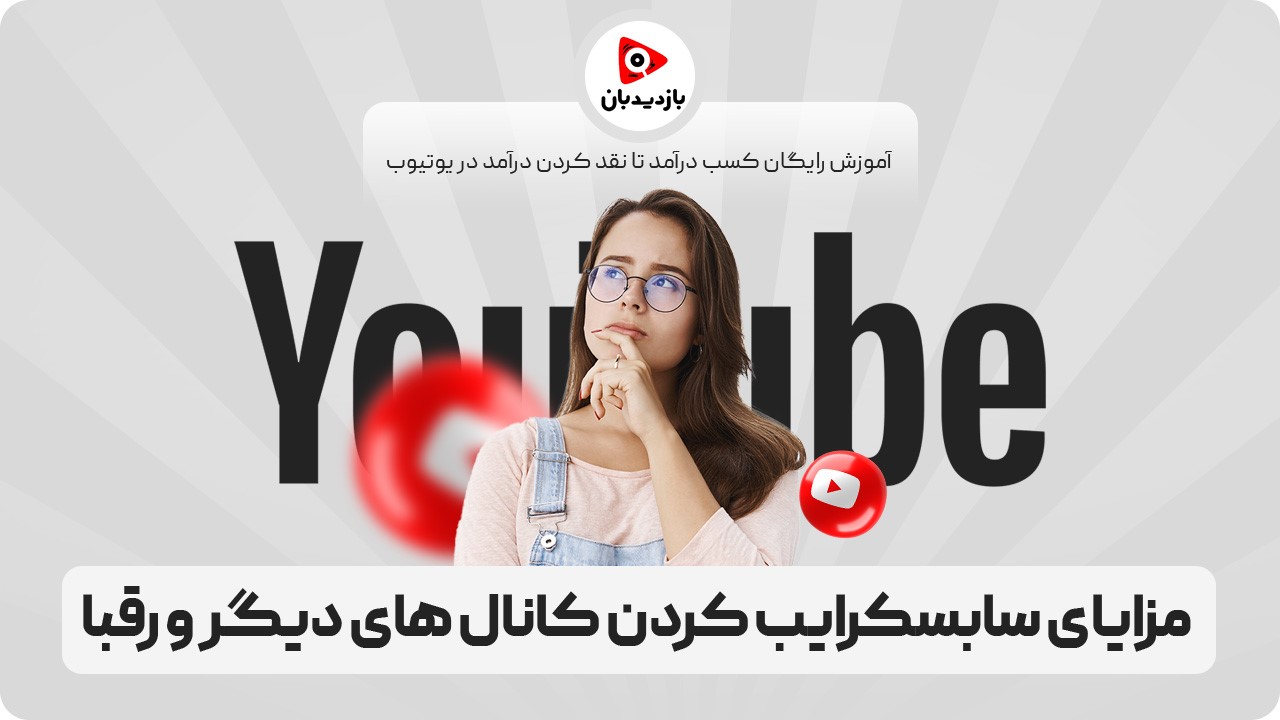
مزایای سابسکرایب کردن کانال های دیگر و رقبا
در دنیای رقابتی یوتیوب، موفقیت تنها به تولید محتوای خوب محدود نمیشود. یکی از استراتژیهای کمتر شناخته شده اما بسیار موثر، اشتراک در کانالهای دیگر، حتی رقباست. این رویکرد میتواند مزایای غیرمنتظرهای برای رشد کانال شما داشته باشد. در ادامه، به بررسی دلایل اهمیت این استراتژی و مزایای آن میپردازیم. اشتراک در کانالهای دیگر، حتی رقبا، در یوتیوب میتواند مزایای غیرمنتظرهای برای رشد کانال شما داشته باشد:
آگاهی از روندها: میتوانید ببینید چه محتوایی در حوزه شما محبوب است و از سبکهای ویدیویی آنها الهام بگیرید.
شناسایی خلأها: موضوعاتی که رقبا به آنها نپرداختهاند را کشف کنید و به کانال خود مزیت منحصربهفرد بدهید.
یادگیری از بهترینها: کیفیت تولید، تکنیکهای ویرایش و شیوههای تعامل با مخاطب را مشاهده کنید.
همکاریهای بالقوه: با آشنایی با کار دیگران، زمینههای مشترک برای همکاریهای آینده پیدا کنید.
ایجاد جامعه: با سازندگان جدید در بخش نظرات تعامل داشته باشید و حس اجتماعی در خود ایجاد کنید.
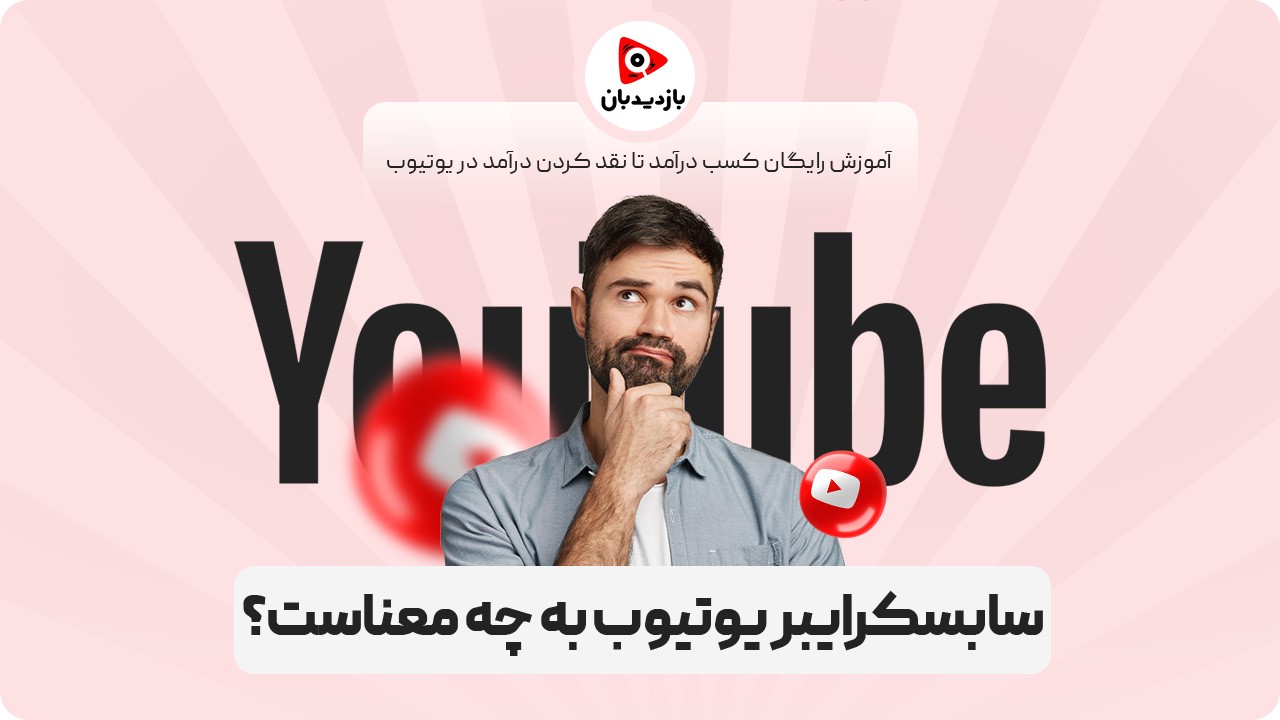
سابسکرایبر یوتیوب به چه معناست؟
به طور ساده، سابسکرایبر یوتیوب افراد یا حسابهایی هستند که کانال شما را دنبال میکنند. هر زمان که ویدیوی جدیدی آپلود کنید، مشترکین شما میتوانند آن را در فید خود ببینند. این امر احتمال تماشای ویدیوهای شما توسط مشترکین را افزایش میدهد.
اما در واقعیت، همیشه اینطور نیست. دلایل متعددی وجود دارد که چرا ممکن است به اندازه تعداد مشترکین خود بازدید نداشته باشید:
الگوریتم یوتیوب: همه ویدیوها به طور یکسان به مشترکین نمایش داده نمیشوند.
زمان آپلود: برخی مشترکین ممکن است در زمان انتشار ویدیو آنلاین نباشند.
علاقهمندی: همه مشترکین به تمام محتوای شما علاقهمند نیستند.
اشباع محتوا: رقابت زیاد در یوتیوب میتواند توجه مشترکین را پراکنده کند.
تنظیمات اعلان: برخی مشترکین ممکن است اعلانهای کانال شما را غیرفعال کرده باشند.

آیا سابسکرایب کردن در یوتیوب رایگان است؟
اشتراک در کانالهای یوتیوب کاملاً رایگان است و نیازی به پرداخت هزینه ندارد. دکمه Subscribe در یوتیوب شباهت زیادی به دکمه Follow در پلتفرمهای دیگر مانند اینستاگرام دارد.
برای مشترک شدن در یک کانال، کافی است به صفحه آن کانال بروید و روی دکمه Subscribe کلیک کنید. این کار باعث میشود همیشه از آخرین فعالیتهای کانال مطلع شوید.
پس از اشتراک، محتوای جدید کانال در فید اشتراکهای شما نمایش داده میشود. همچنین میتوانید با کلیک روی آیکون زنگوله کنار دکمه Subscribe، اعلانهای کانال را فعال کنید تا از آپلودهای جدید مطلع شوید.
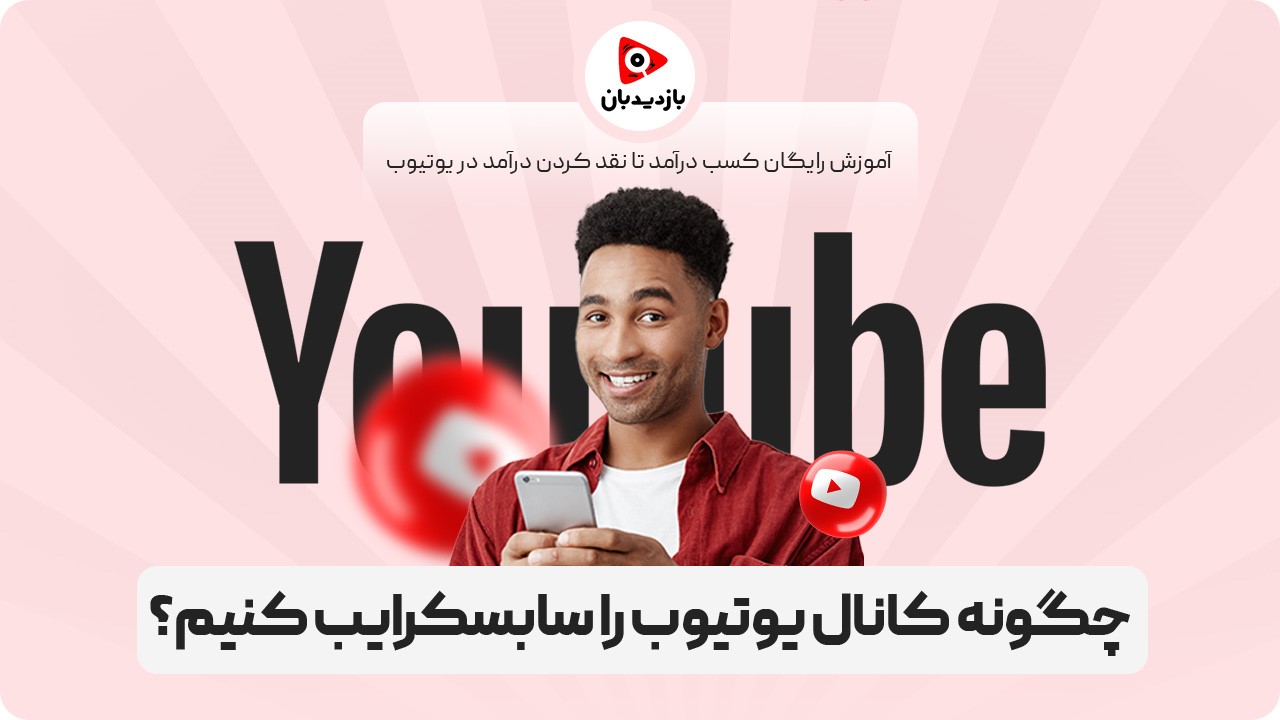
چگونه کانال یوتیوب را سابسکرایب کنیم؟
یوتیوب، پلتفرم محبوب اشتراکگذاری ویدیو، امکان اشتراک در کانالها را برای کاربران فراهم کرده است. این قابلیت به شما این اجازه را میدهد محتوای مورد علاقهتان را دنبال کنید. در این راهنما، نحوه اشتراک در کانالهای یوتیوب را در دسکتاپ و موبایل آموزش میدهیم.
چگونه کانال یوتیوب را در دسکتاپ سابسکرایب کنیم؟
مراحل اشتراک در یک کانال یوتیوب در دسکتاپ و نکات مهم مربوط به آن شامل این موارد است:
در کامپیوتر، وارد حساب کاربری یوتیوب خود شوید.
به صفحه ویدیویی بروید که میخواهید در کانال آن مشترک شوید.
زیر پخشکننده ویدیو، روی دکمه Subscribe کلیک کنید.
میتوانید از صفحه اصلی کانال نیز مشترک شوید. کافیست به صفحه کانال بروید و روی دکمه Subscribe در بالای صفحه کلیک کنید. برای مدیریت اشتراکهای خود، به بخش Subscriptions در منوی سمت چپ یوتیوب بروید. در اینجا میتوانید لیست تمام کانالهایی که مشترک شدهاید را ببینید و تنظیمات اعلانها را تغییر دهید. اگر میخواهید اشتراک خود را لغو کنید، کافیست دوباره روی دکمه Subscribe (که اکنون به Subscribed تغییر کرده) کلیک کنید.
این قابلیت در نسخه موبایل یوتیوب نیز به راحتی قابل استفاده است. در ادامه، مراحل اشتراک و نکات مهم آن را بررسی میکنیم.
• برنامه یوتیوب را باز کنید یا به m.youtube.com بروید.
• وارد حساب کاربری یوتیوب خود شوید.
اگر در تب Home هستید:
• زیر ویدیویی که میخواهید در کانال آن مشترک شوید، روی آیکون کانال ضربه بزنید.
• روی Subscribe ضربه بزنید.
اگر در حال تماشای ویدیویی هستید که میخواهید در کانال آن مشترک شوید:
• زیر ویدیو، روی Subscribe ضربه بزنید.
پس از اشتراک در یک کانال، لیستی از کانالهای پیشنهادی را خواهید دید. این پیشنهادها بر اساس کانالهای مرتبطی هستند که هنوز در آنها مشترک نشدهاید. همیشه میتوانید قبل از اشتراک، محتوای یک کانال را مشاهده کنید.
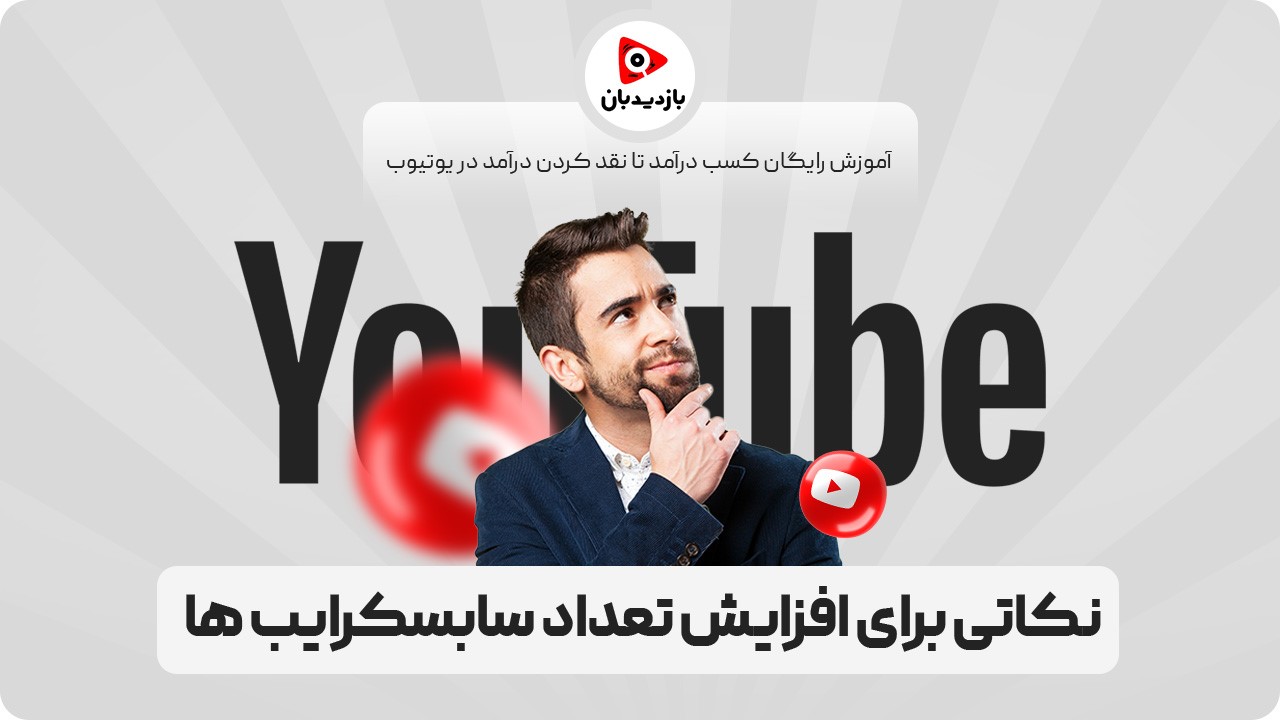
نکاتی برای افزایش تعداد سابسکرایب ها
در دنیای رقابتی یوتیوب، افزایش تعداد مشترکین یکی از مهمترین اهداف تولیدکنندگان محتواست. با تغییر مداوم الگوریتمها و سلیقه مخاطبان، استراتژیهای موثر برای جذب و حفظ مشترکین نیز تکامل یافته است. در ادامه، 8 روش کاربردی برای افزایش مشترکین یوتیوب در سال 2024 را بررسی میکنیم.
محتوای جذاب و مفید بسازید: محتوا را برای مخاطب هدف طراحی کنید، از مثالهای خوب استفاده کنید و با یک مقدمه جذاب شروع نمایید.
مرتباً ویدیو منتشر کنید: انتشار بیش از یک ویدیو در هفته عملکرد بهتری دارد.
ویدیوها را بهینه کنید: از کلمات کلیدی در عنوان، توضیحات و تگها استفاده کنید.
کانال خود را بهینه کنید: تریلر بسازید، ظاهر جذابی طراحی کنید و پلیلیستها را سازماندهی کنید.
ویدیوهای باکیفیت تولید کنید: از تجهیزات خوب استفاده کنید و قبل از فیلمبرداری برنامهریزی کنید.
واترمارک اشتراک اضافه کنید: یادآوری خوبی برای مشترک شدن است.
با مخاطبان تعامل داشته باشید: به نظرات پاسخ دهید و از بازخوردها استفاده کنید.
ویدیوها را در پلتفرمهای دیگر تبلیغ کنید: از شبکههای اجتماعی، انجمنها، بازاریابی تأثیرگذار و ایمیل استفاده کنید.
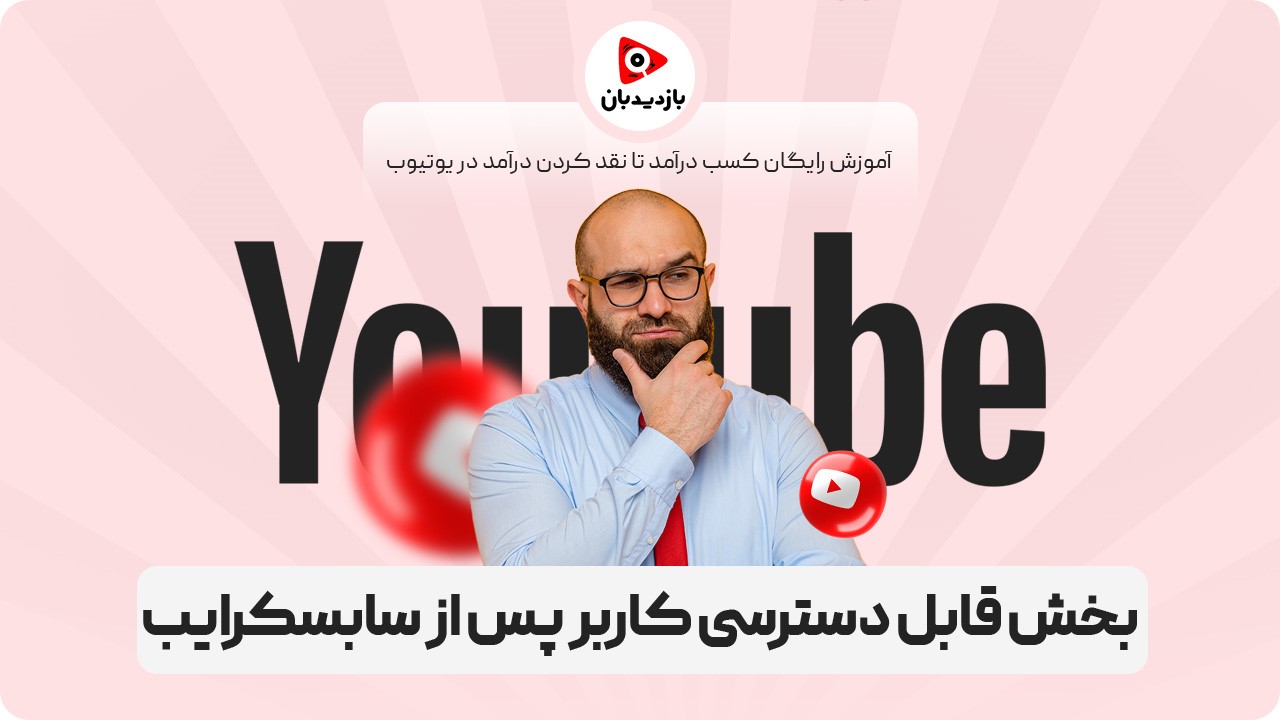
اگر کاربری در کانال ما سابسکرایب شود به چه بخش هایی دسترسی دارد؟
دسترسیهای کاربران پس از سابسکرایب کانال یوتیوب به تنظیمات صاحب کانال بستگی دارد. به طور کلی، سابسکرایبرها به موارد زیر دسترسی دارند:
تمام ویدیوهای عمومی: قابل مشاهده برای همه کاربران یوتیوب، اما سابسکرایبرها اعلانهای مربوط به محتوای جدید را دریافت میکنند.
پستهای انجمن: امکان بحث درباره محتوای کانال با صاحب کانال و سایر سابسکرایبرها.
لیستهای پخش عمومی: قابل مشاهده برای سابسکرایبرها.
برگه کانال: شامل اطلاعات کانال، بیوگرافی و لینکهای مرتبط.
صاحب کانال میتواند دسترسیهای بیشتری را برای افراد مورد نظر فراهم کند:
ویدیوهای مخصوص اعضا
برگههای سفارشی برای اعضا
چتهای زنده اختصاصی
انجمنهای خصوصی برای اعضا

چگونه می توان ویدیوهای سابسکرایب شده را در یوتیوب تماشا کرد؟
یوتیوب، امکانات متنوعی برای دنبال کردن محتوای مورد علاقه کاربران ارائه میدهد. راهنمای زیر روشهای مشاهده ویدیوهای کانالهای مشترک شده در نسخه دسکتاپ را بررسی میکند.
مشاهده ویدیوهای کانالهای مورد علاقه در نسخه دسکتاپ یوتیوب
یوتیوب، به عنوان یکی از محبوبترین پلتفرمهای اشتراکگذاری ویدیو، امکانات متنوعی برای دنبال کردن محتوای مورد علاقه کاربران ارائه میدهد. یکی از مهمترین این امکانات، قابلیت مشترک شدن در کانالهای مختلف است. در این راهنما، روشهای اصلی مشاهده ویدیوهای کانالهای مشترک شده را بررسی میکنیم.
دو روش اصلی برای تماشای ویدیوهای کانالهایی که در یوتیوب مشترک شدهاید وجود دارد:
از طریق تب Subscriptions (اشتراکها):
وارد حساب کاربری یوتیوب خود در مرورگر وب شوید.
روی تب Subscriptions در منوی سمت چپ کلیک کنید. این گزینه لیستی از تمام کانالهایی که مشترک شدهاید را نمایش میدهد.
جدیدترین ویدیوهای آپلود شده توسط این کانالها را مشاهده خواهید کرد. روی هر ویدیویی که میخواهید تماشا کنید، کلیک کنید.
مشاهده ویدیوهای کانالهای مورد علاقه در نسخه موبایل یوتیوب
اپلیکیشن موبایل یوتیوب راهی آسان برای دسترسی به محتوای کانالهای مورد علاقهتان فراهم میکند. با استفاده از بخش Subscriptions در این اپلیکیشن، میتوانید به سرعت از آخرین ویدیوهای کانالهای مشترک شده مطلع شوید. مراحل استفاده از این بخش به شرح زیر است:
اپلیکیشن یوتیوب را در گوشی هوشمند خود باز کنید.
در پایین صفحه، روی تب Subscriptions ضربه بزنید.
در این بخش، لیستی از کانالهای مشترک شده را مشاهده خواهید کرد. کنار کانالهایی که ویدیوی جدید آپلود کردهاند، یک نقطه آبی رنگ نمایش داده میشود.برای مشاهده آخرین ویدیوهای یک کانال خاص، روی آن ضربه بزنید. اگر میخواهید لیست ترکیبی از ویدیوهای تمام کانالهای مشترک شده را ببینید، گزینه ALL (همه) را در گوشه بالا سمت راست لمس کنید.

چگونه کانال های یوتیوبی که سابسکرایب کرده ایم را پیدا کنیم؟
یوتیوب، به عنوان یکی از محبوبترین پلتفرمهای اشتراکگذاری ویدیو، امکانات متنوعی برای دسترسی به محتوای کانالهای مورد علاقه کاربران ارائه میدهد. در این راهنما، روشهای اصلی مشاهده ویدیوهای کانالهای مشترک شده را در دو بخش نسخه دسکتاپ و اپلیکیشن موبایل بررسی میکنیم.
دسترسی به محتوای کانالهای مشترک شده در نسخه دسکتاپ یوتیوب
در نسخه دسکتاپ یوتیوب، میتوانید با استفاده از تب Subscriptions به راحتی به محتوای کانالهای مشترک شده دسترسی پیدا کنید. مراحل زیر را دنبال کنید:
وارد حساب کاربری یوتیوب خود در مرورگر وب شوید.
در منوی سمت چپ، روی تب Subscriptions کلیک کنید.
لیستی از تمام کانالهایی که مشترک شدهاید را مشاهده خواهید کرد.
جدیدترین ویدیوهای آپلود شده توسط این کانالها نمایش داده میشود.
روی هر ویدیویی که میخواهید تماشا کنید، کلیک کنید.
دسترسی به محتوای کانالهای مشترک شده در اپلیکیشن موبایل یوتیوب
اپلیکیشن موبایل یوتیوب نیز امکان دسترسی سریع به محتوای کانالهای مشترک شده را فراهم میکند:
اپلیکیشن یوتیوب را در گوشی هوشمند خود باز کنید.
در پایین صفحه، روی تب Subscriptions ضربه بزنید.
لیستی از کانالهای مشترک شده را مشاهده خواهید کرد. کنار کانالهایی با ویدیوی جدید، یک نقطه آبی رنگ نمایش داده میشود.
برای مشاهده آخرین ویدیوهای یک کانال خاص، روی آن ضربه بزنید.
برای دیدن لیست ترکیبی از ویدیوهای تمام کانالهای مشترک شده، گزینه ALL را در گوشه بالا سمت راست لمس کنید.
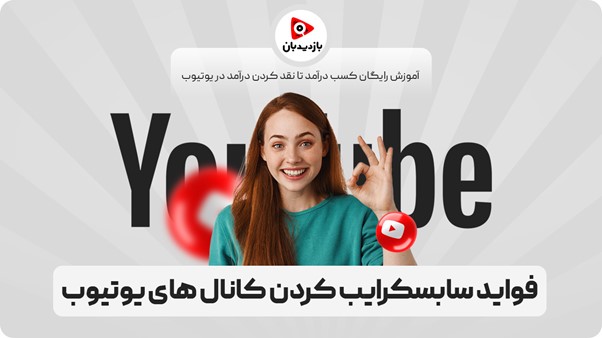
سابسکرایب کردن کانال های یوتیوب چه فایده ای دارد؟
در دنیای رقابتی محتوای دیجیتال، جذب و حفظ مخاطب یکی از مهمترین چالشهای صاحبان کانالهای یوتیوب است. افزایش تعداد مشترکین (سابسکرایبرها) نه تنها به رشد کانال کمک میکند، بلکه مزایای متعددی را برای تولیدکنندگان محتوا به همراه دارد. در ادامه به بررسی برخی از مهمترین مزایای افزایش تعداد مشترکین برای صاحبان کانالهای یوتیوب میپردازیم.
رشد مخاطب: با افزایش تعداد مشترکین، کانال شما بیشتر دیده میشود و شانس جذب مخاطبان جدید افزایش مییابد.
تعامل با مخاطبان: امکان ارتباط مستقیم با مشترکین از طریق بخش نظرات و گفتگو فراهم میشود. این تعامل به بهبود محتوا کمک میکند.
ایجاد جامعه: با شکلگیری جامعهای قوی از مشترکین، وفاداری مخاطبان افزایش مییابد و آنها به تماشای بیشتر، اشتراکگذاری و لایک کردن ویدیوها تشویق میشوند.
کسب درآمد: با رسیدن به تعداد کافی مشترک و رعایت شرایط یوتیوب، امکان کسب درآمد از طریق تبلیغات و سایر روشها فراهم میشود.

روش های افزایش سابسکرایب در یوتیوب چیست ؟
افزایش تعداد مشترکین کانال یوتیوب، کلید موفقیت در این پلتفرم است. در ادامه روشهای موثر برای جذب و حفظ مشترکین را بررسی میکنیم:
از مخاطبین بخواهید مشترک شوند.
محتوای جذاب و مفید تولید کنید.
طول ویدیو را بیش از 8 دقیقه تنظیم کنید.
تریلر کانال بسازید.
تصاویر بندانگشتی چشمنواز طراحی کنید.
در 10 ثانیه اول توجه بیننده را جلب کنید.
ویدیوهای کوتاه (Shorts) بسازید.
محتوای خود را تبلیغ کنید.
ثبات داشته باشید.
با مشترکین تعامل داشته باشید.
از تحلیلهای یوتیوب استفاده کنید.
افزایش کامنت، لایک و سابسکرایبر واقعی با بازدیدبان
با بازدیدبان، میتوانید در کمترین زمان ممکن مخاطبان واقعی پیدا کنید. بازدیدبان با استفاده از روشهای پیشرفته و ارگانیک، لایکها، کامنتها و سابسکرایبرهای واقعی شما را افزایش میدهد. این روشها بدون نیاز به تبلیغات پرهزینه، تعاملات واقعی و با کیفیتی را برای شما به ارمغان میآورند. با افزایش لایکها و کامنتها، نه تنها اعتبار صفحه شما افزایش مییابد، بلکه مخاطبان جدید و واقعی نیز به سمت محتوای شما جذب میشوند.
مدیریت تنظیمات در یوتیوب با بازدیدبان
مدیریت تنظیمات در یوتیوب نقش مهمی در بهبود ارتباط با مخاطبان، ارتقاء کیفیت محتوا و ایجاد جامعهای فعال و پویا دارد. با پیروی از روشهای توضیح داده شده، میتوانید نظرات را برای ویدیوهای خاص یا تمامی ویدیوها فعال یا غیرفعال کنید، نظرات نامناسب را مدیریت کنید و تعاملات مثبت را تشویق نمایید. همچنین، اجتناب از خرید نظرات و تمرکز بر بهبود محتوای واقعی، به رشد سالم و پایداری کانال شما کمک میکند. نهایتاً، پاسخگویی مناسب و سریع به نظرات، به شما این امکان را میدهد که بازخورد واقعی را دریافت کنید و محتوای خود را بر اساس نیازها و انتظارات مخاطبان بهینهسازی کنید.
